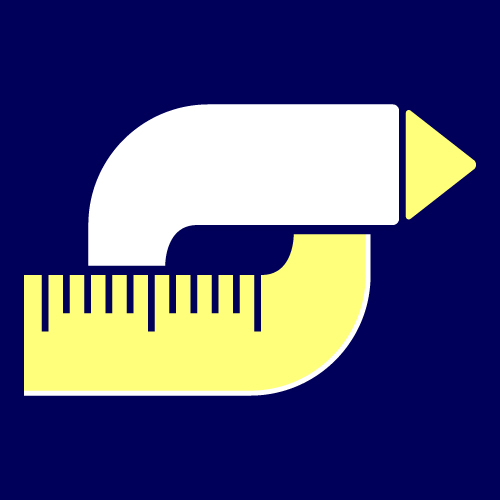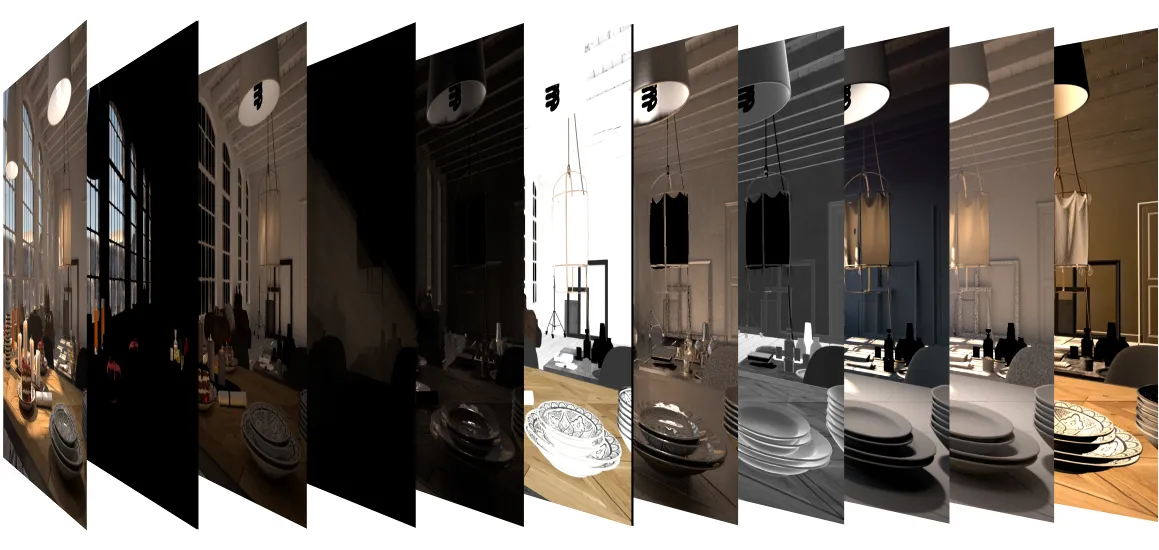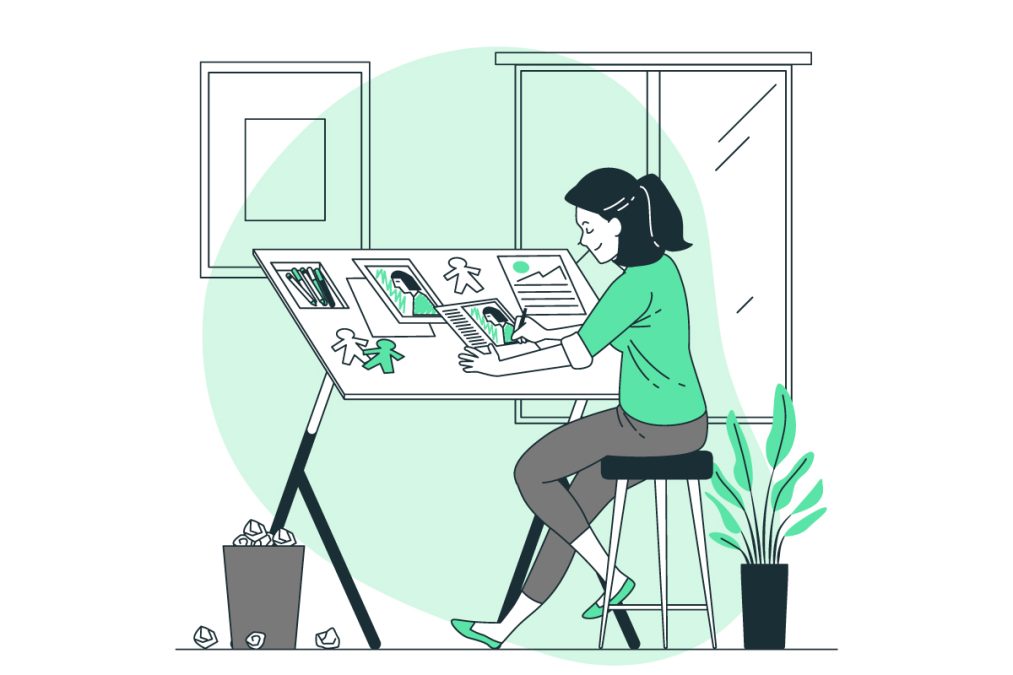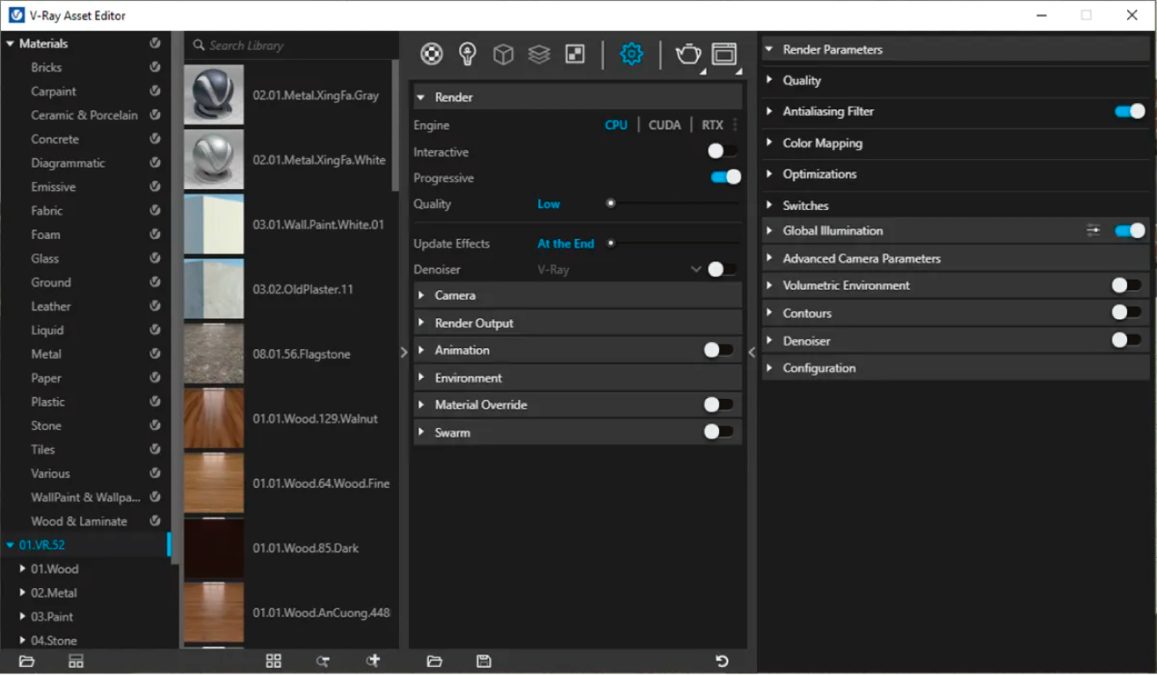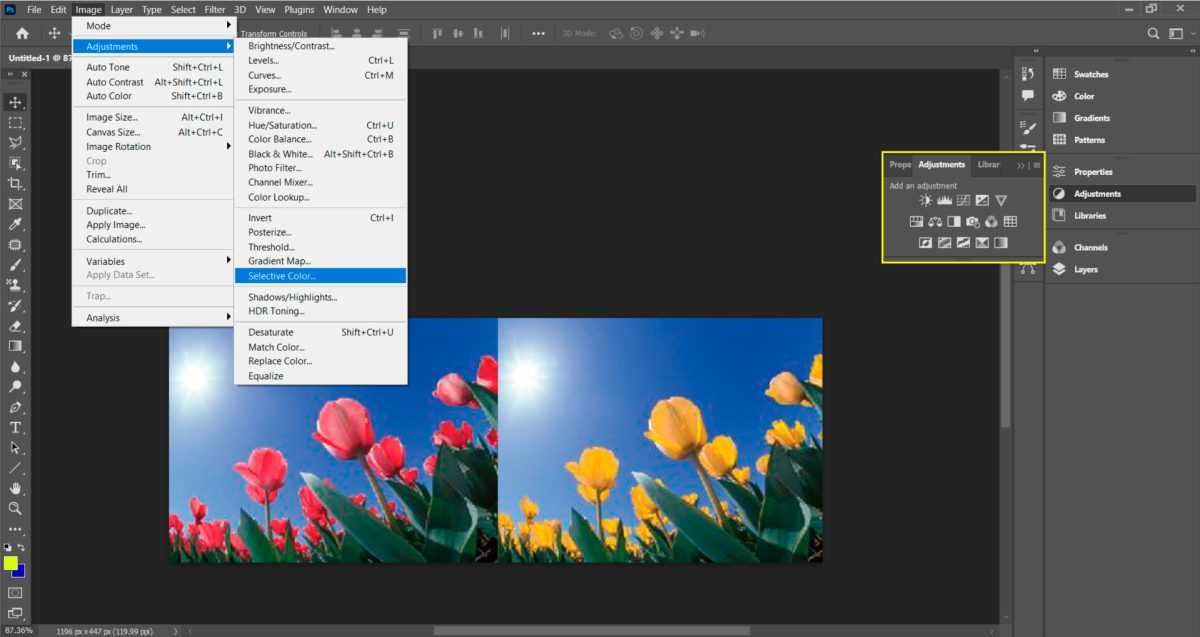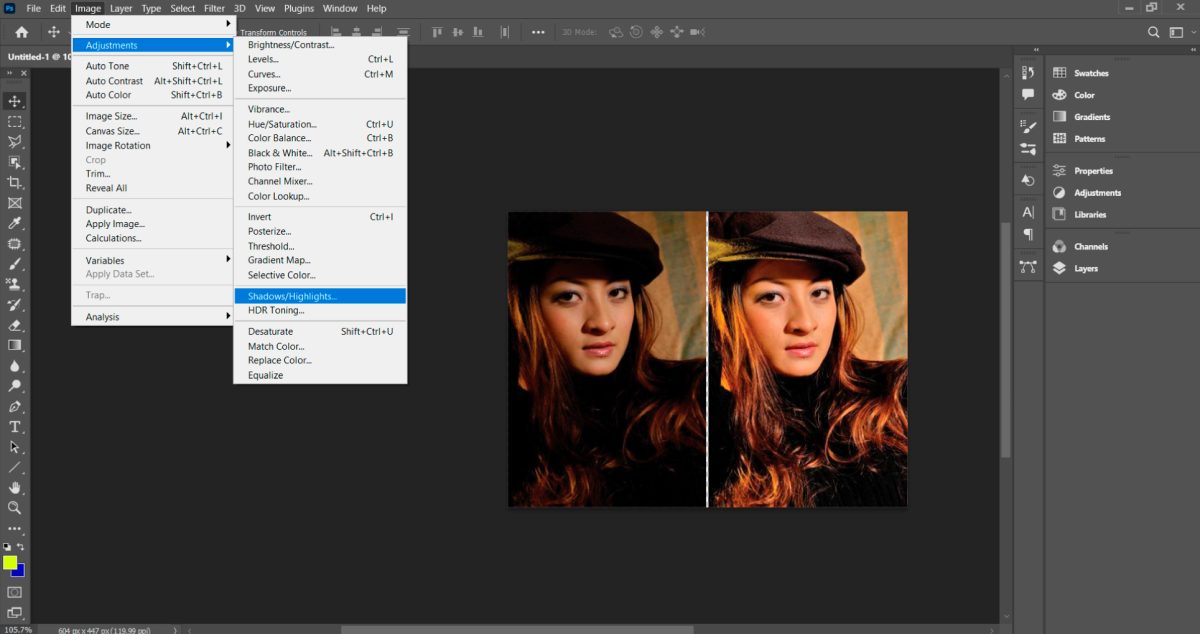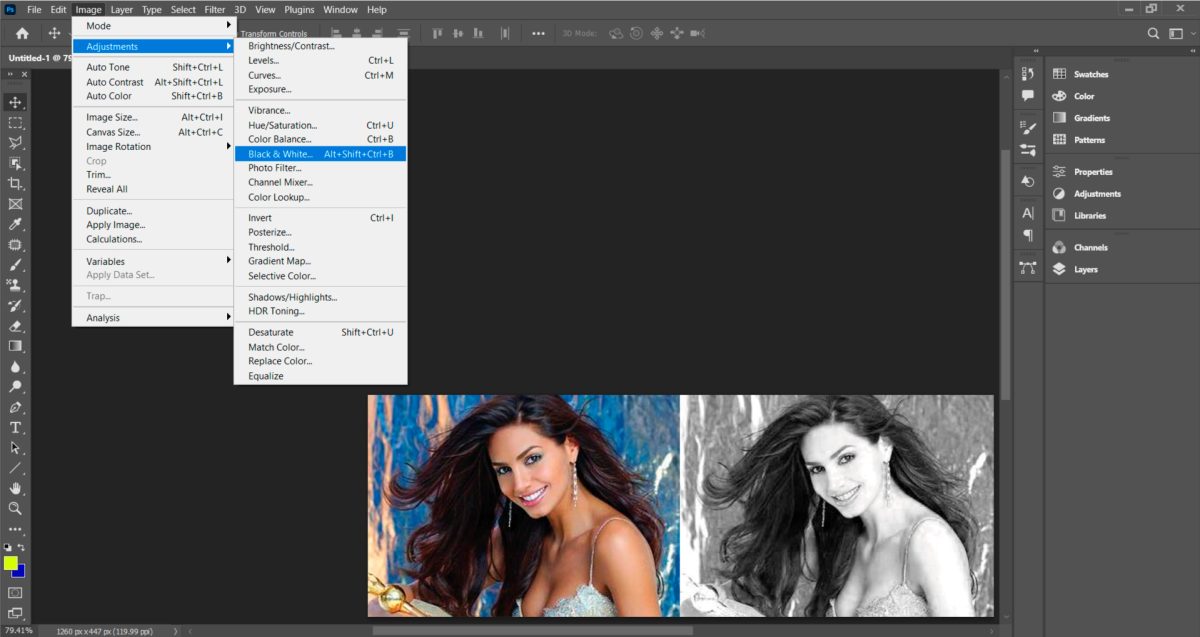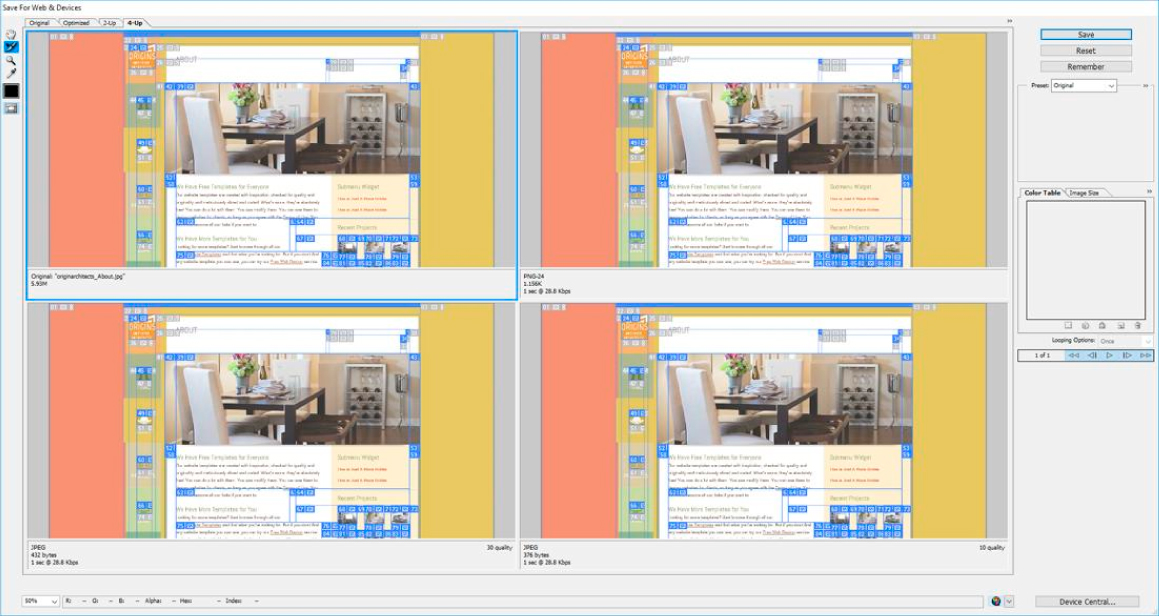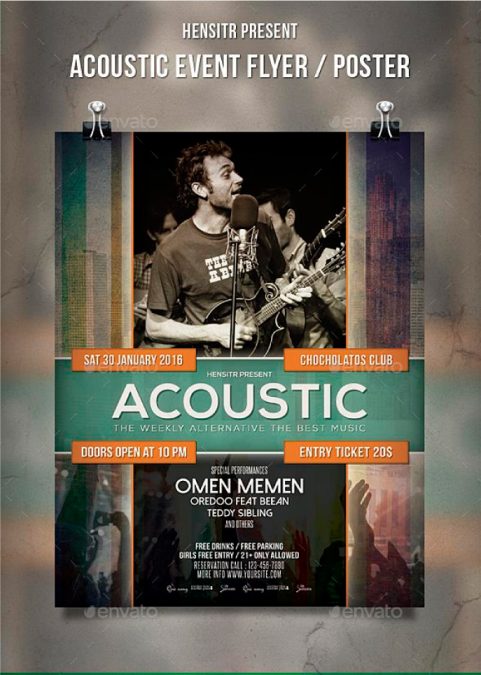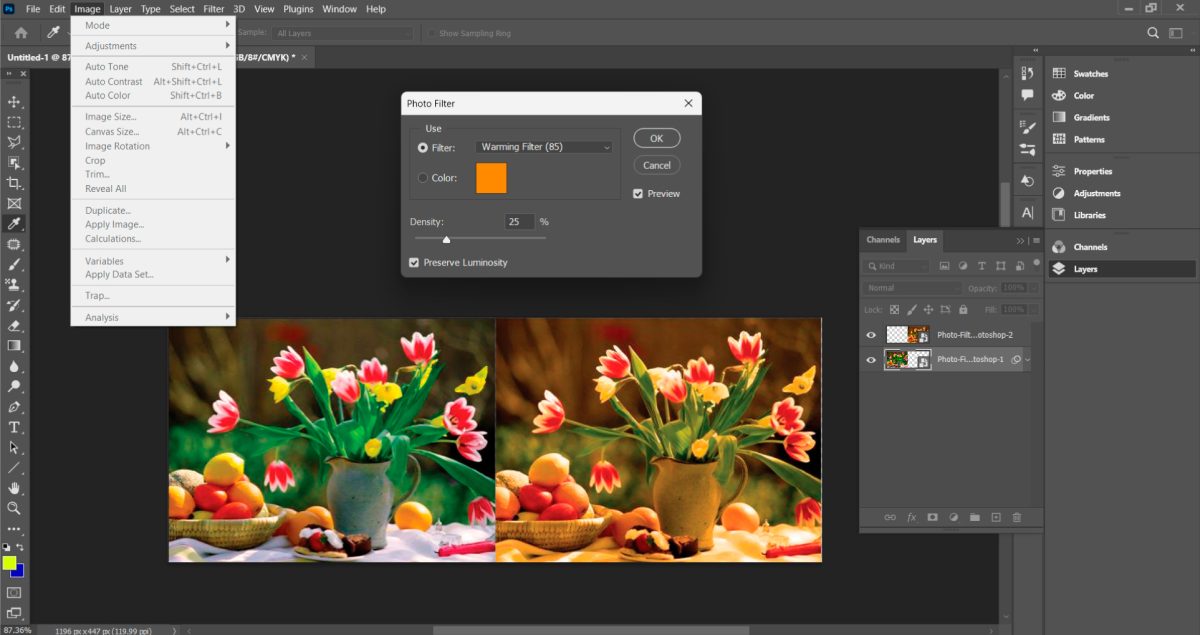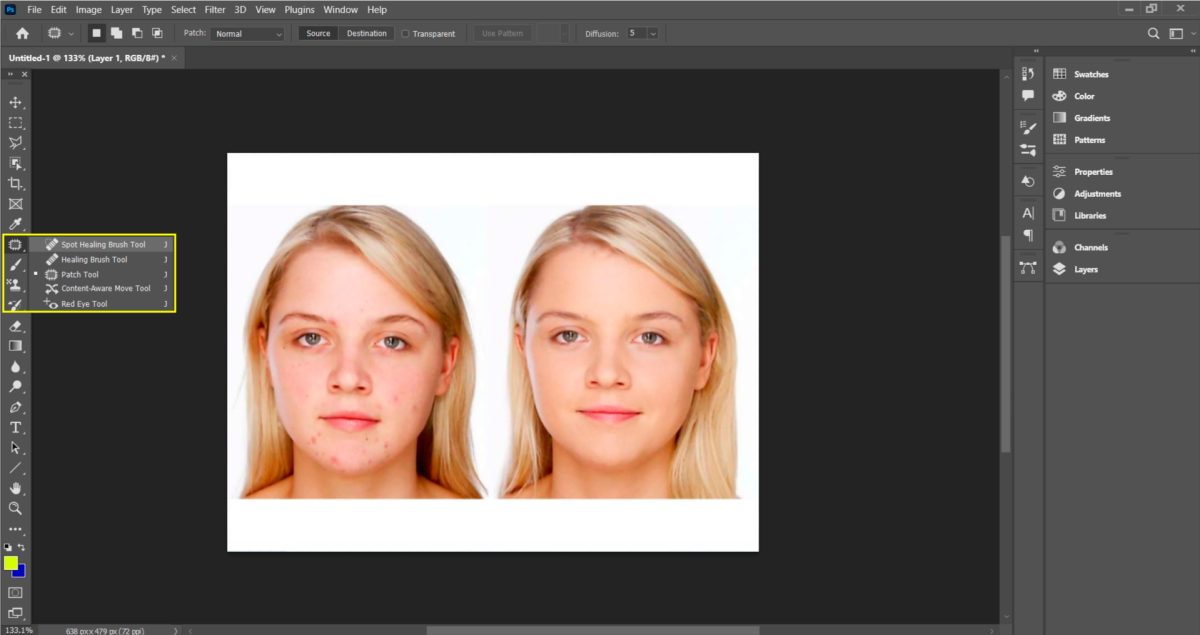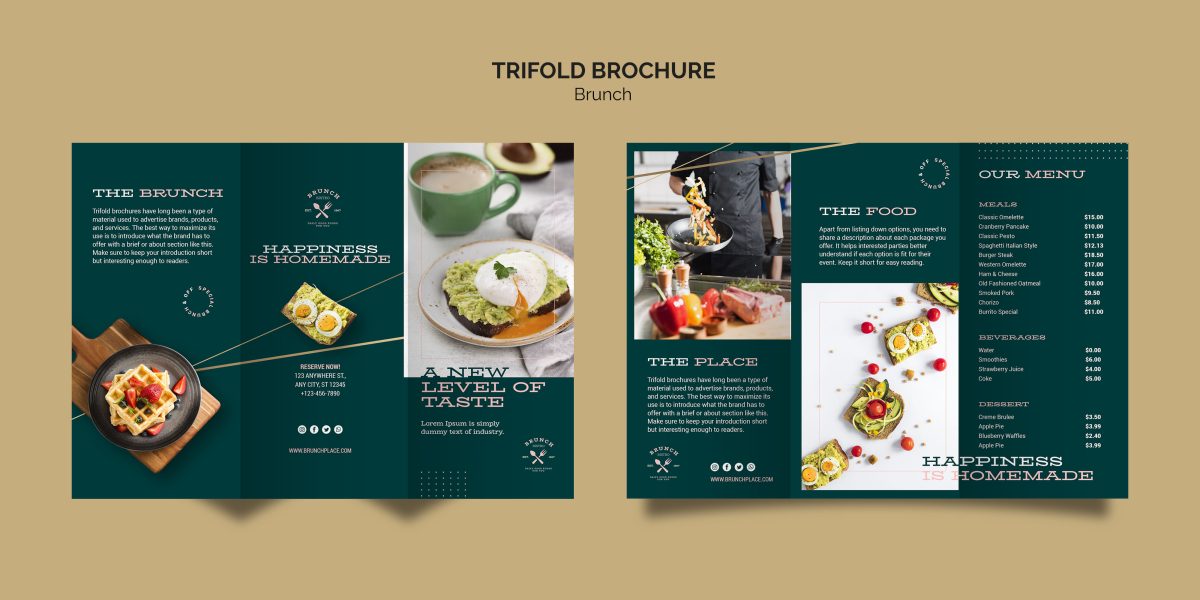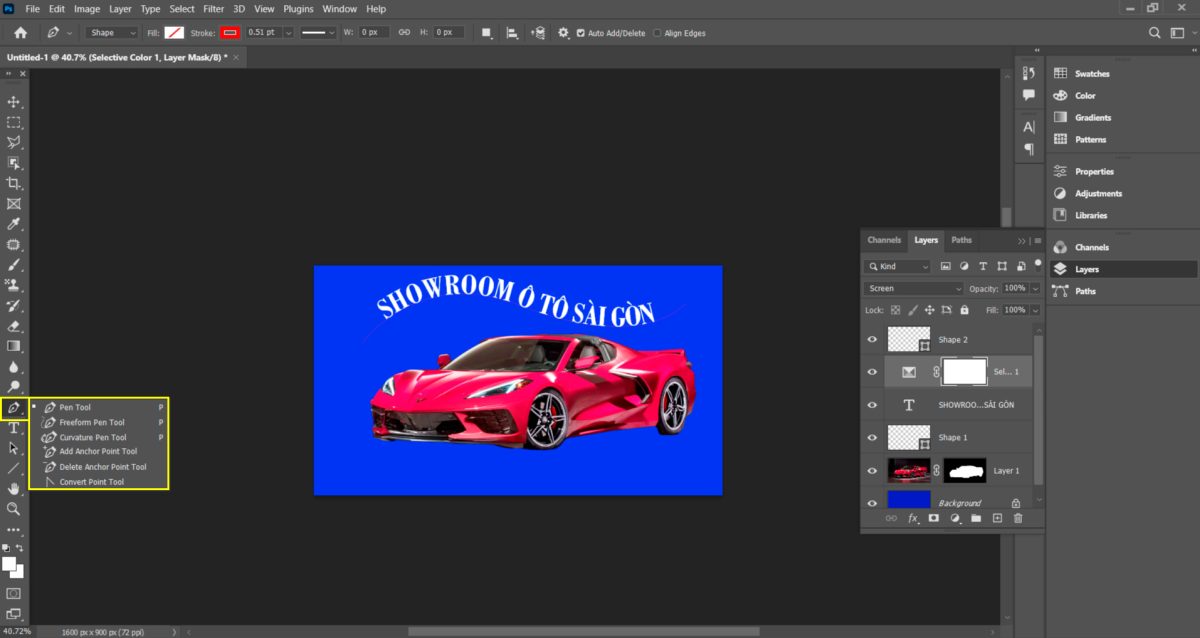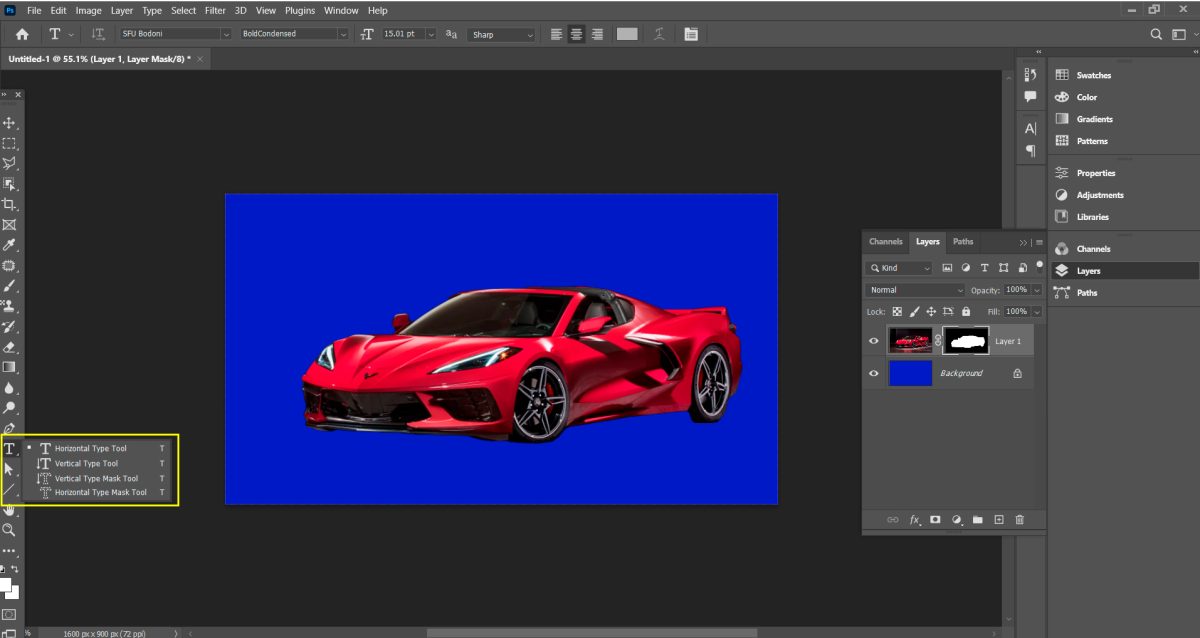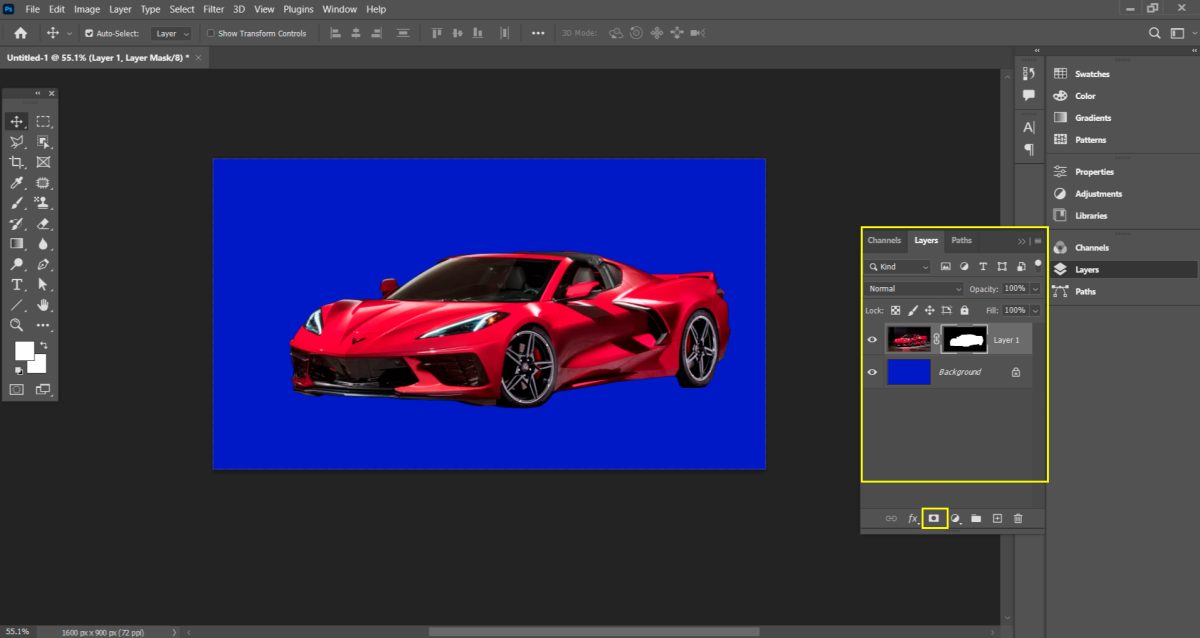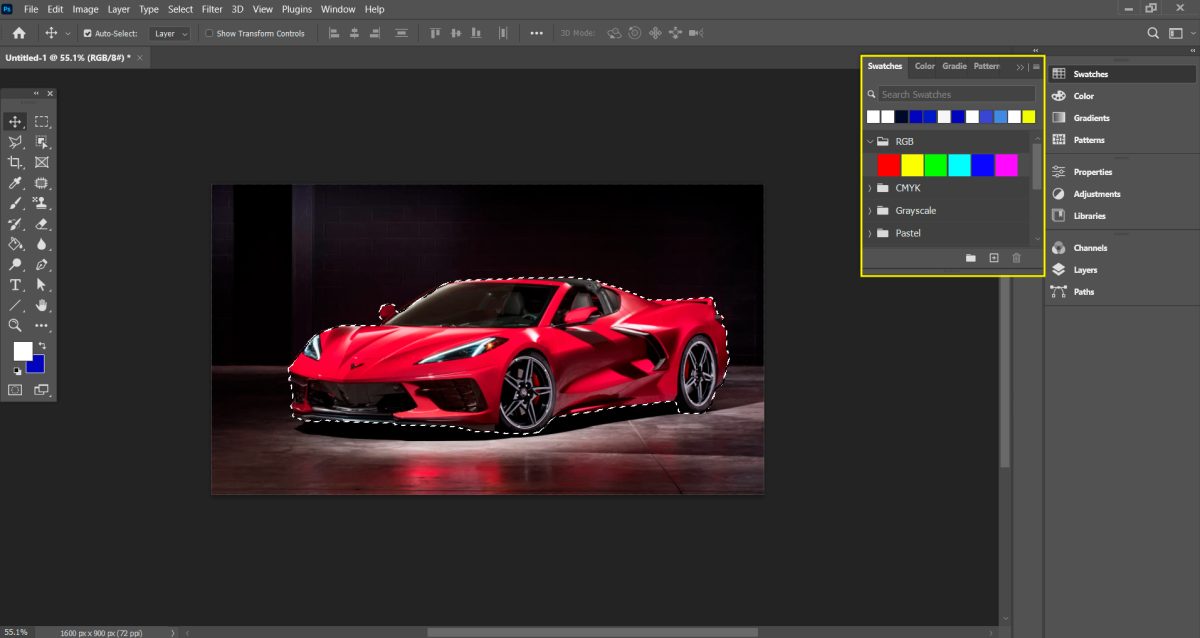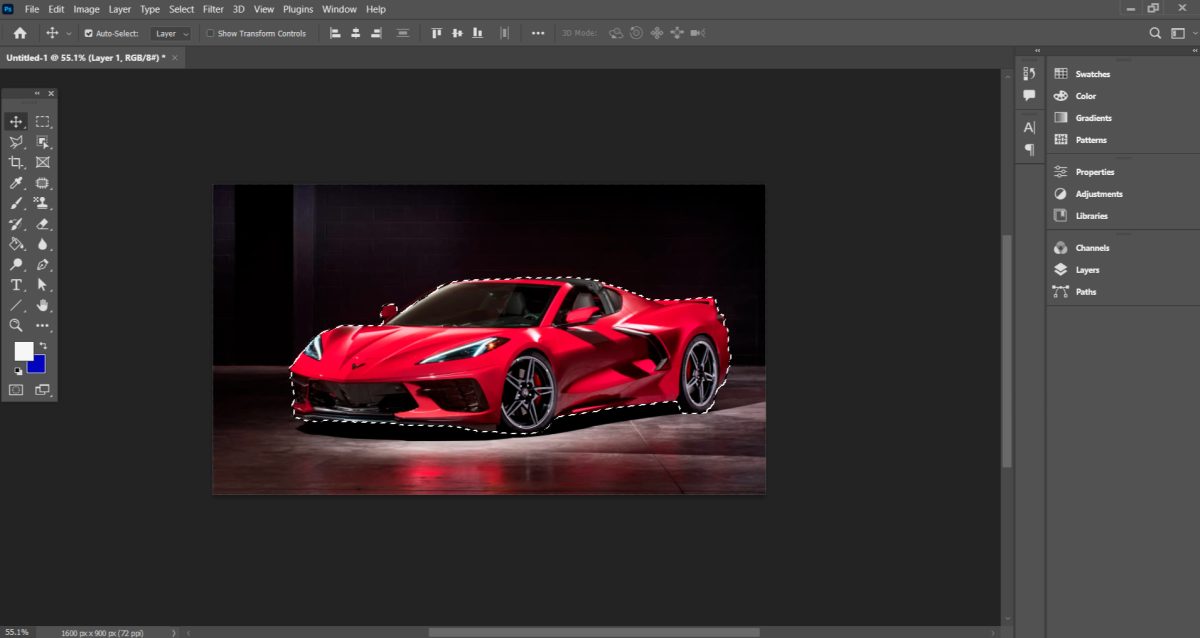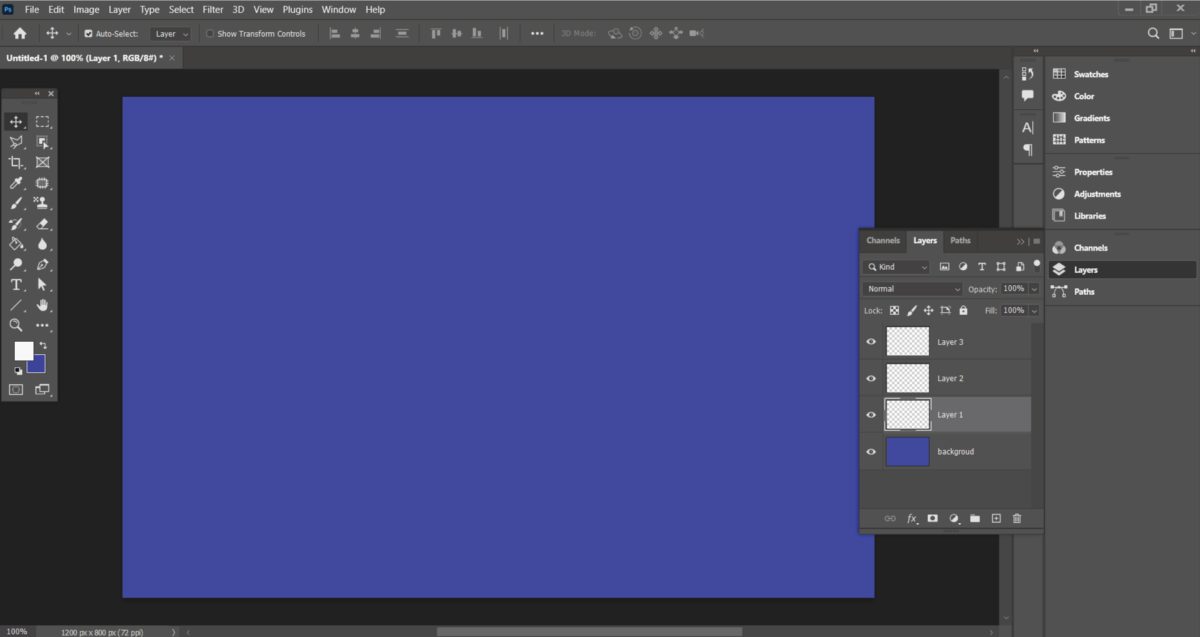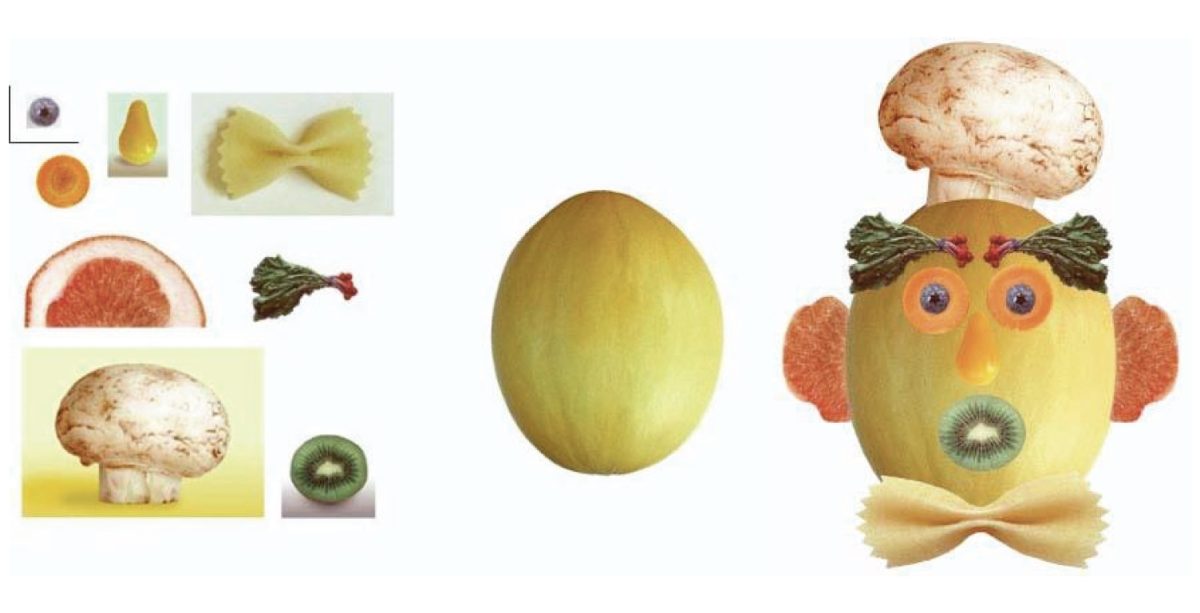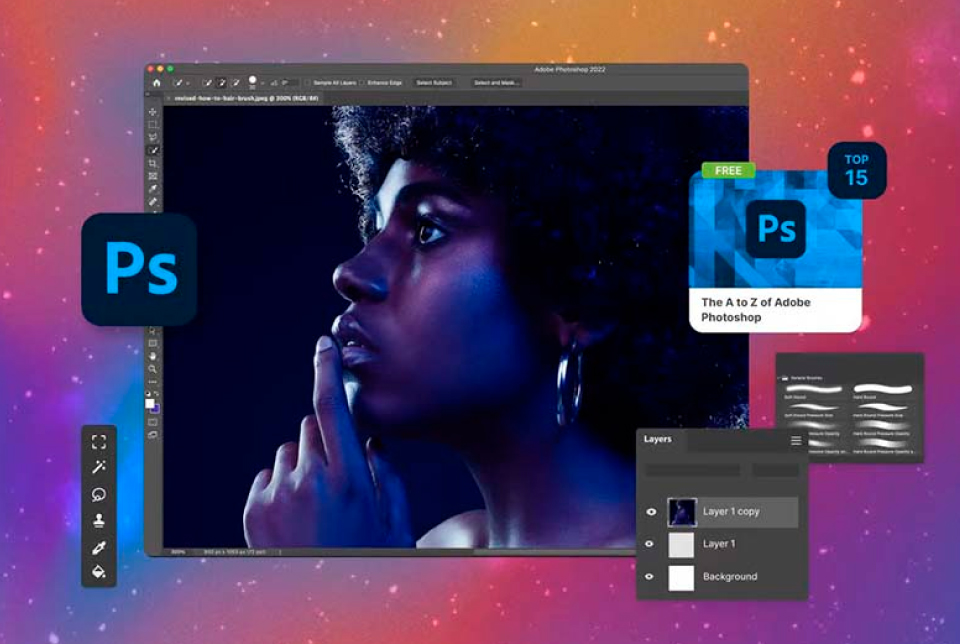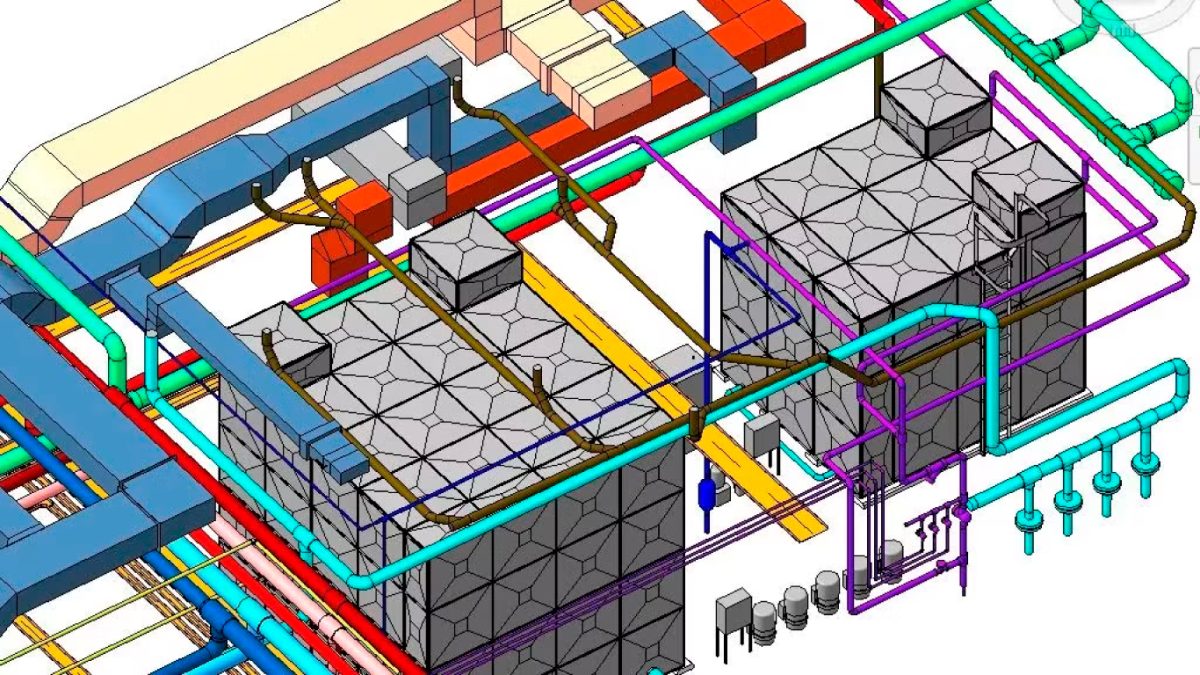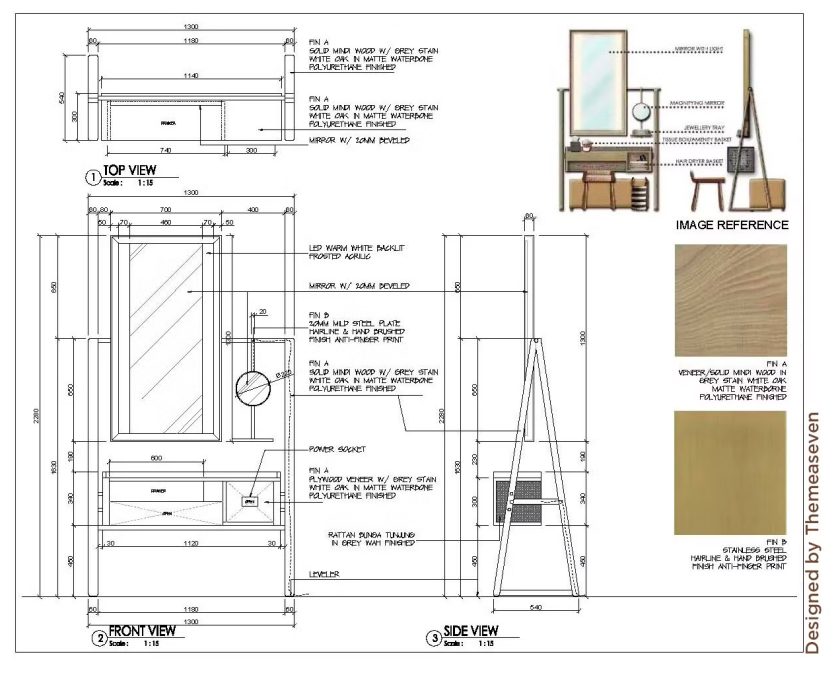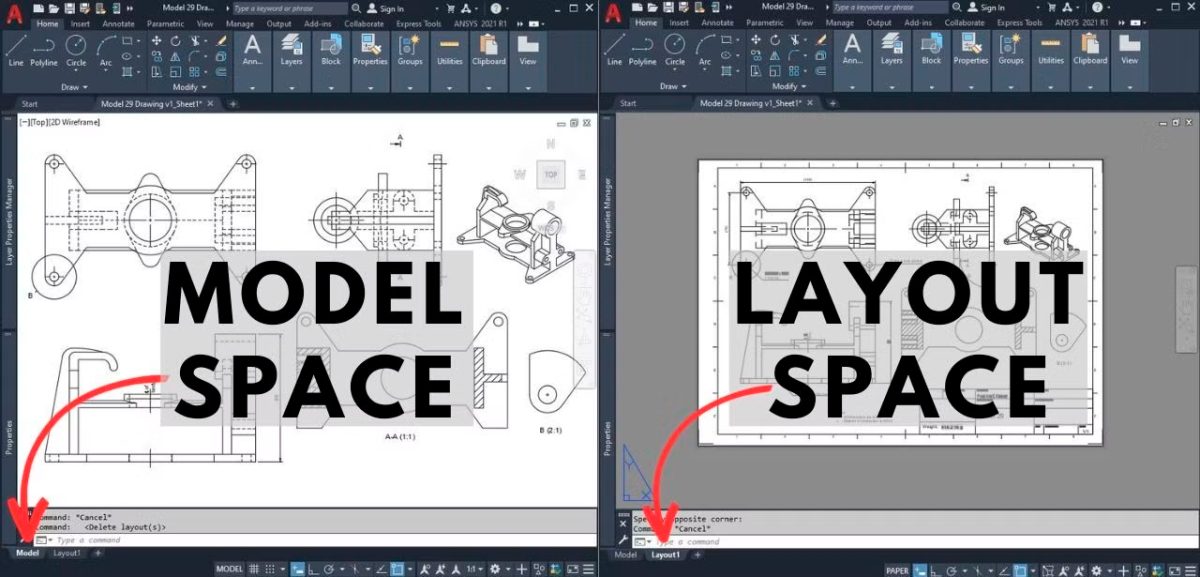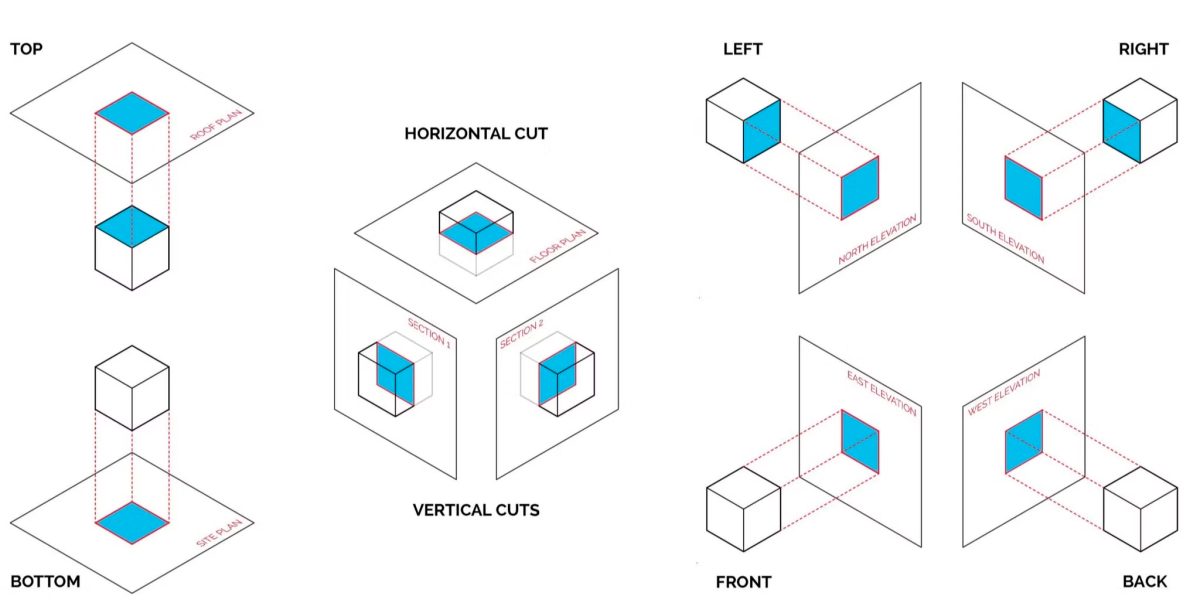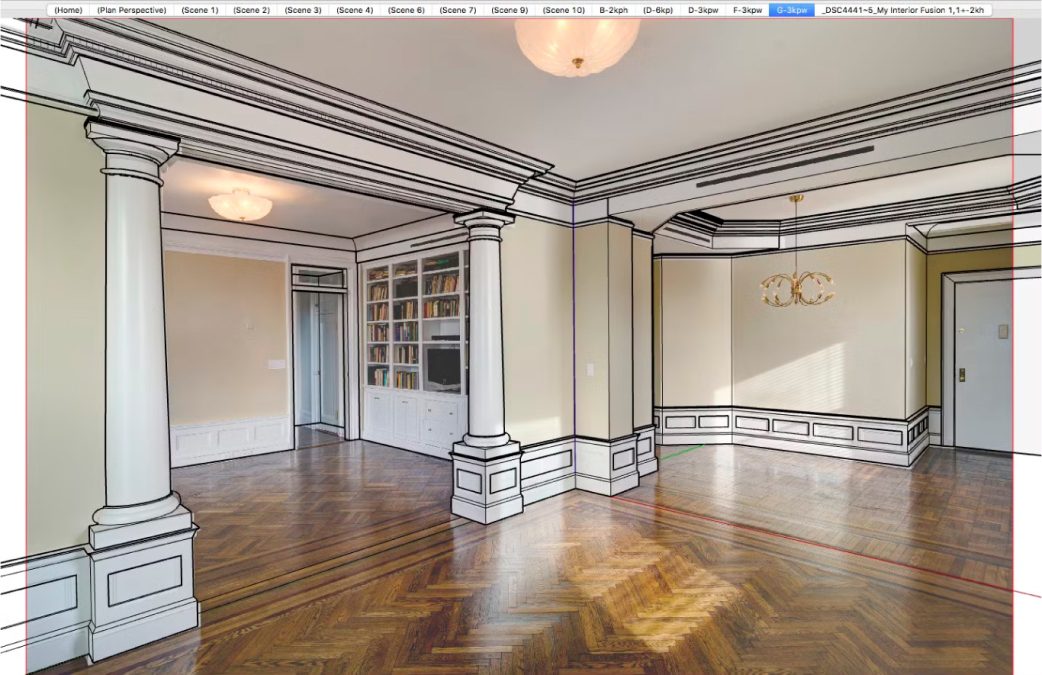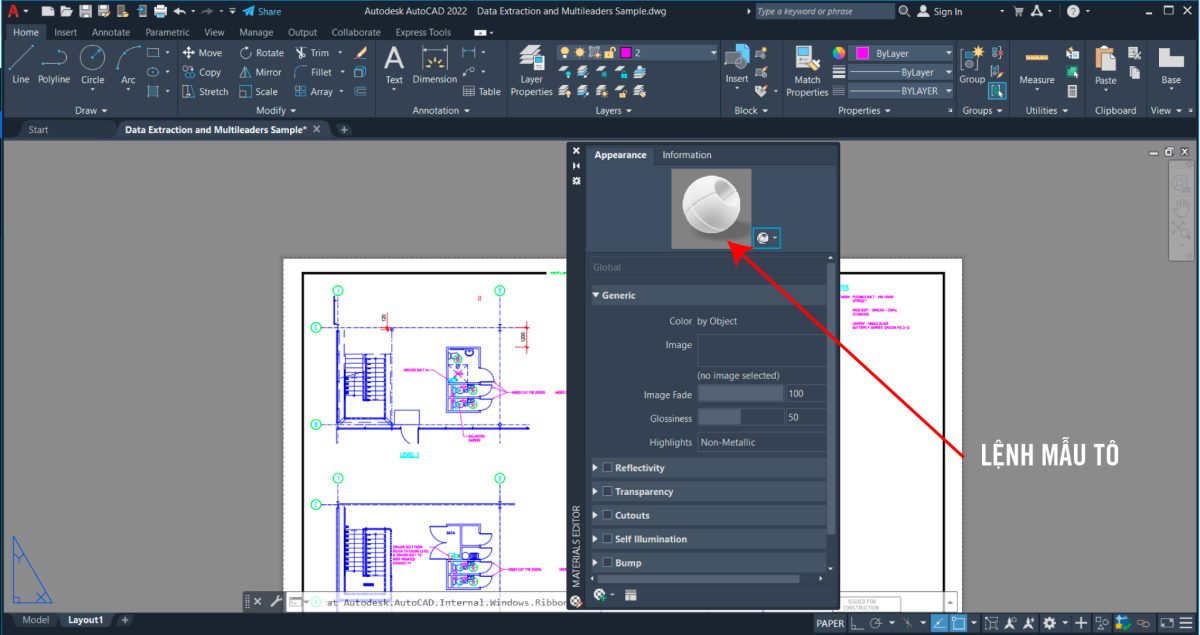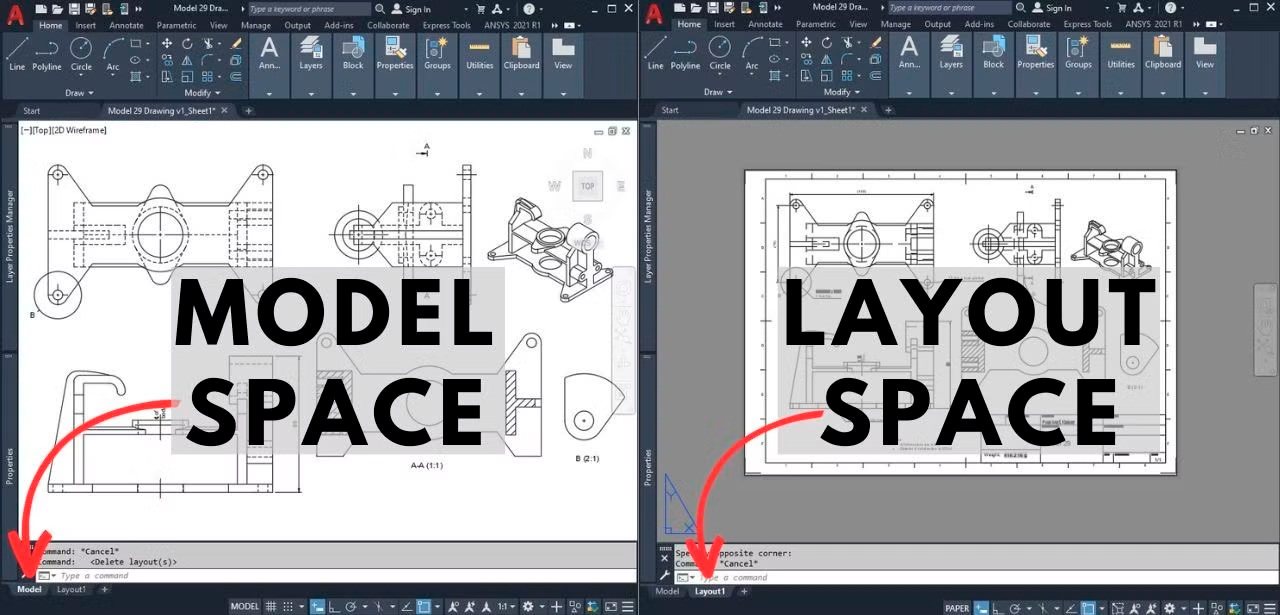
LÝ THUYẾT
LAYOUT – CÁC KHÁI NIỆM CƠ BẢN
- Layout (còn gọi là không gian khổ giấy) được hình dung như là 1 tờ giấy có tỷ lệ 1:1 tương ứng trong thực tế (VD: tờ A4 trong Layout sẽ là một hình chữ nhật có kích thước là 297mm x 210mm). Mọi thao tác làm việc trong Layout sẽ được làm với kích thước tính bằng mm như khi ta in/vẽ trên giấy thực tế (nghĩa là chiều cao chữ trong Layout là 2mm thì khi in ra giấy cũng là 2mm).
- Quy trình làm việc theo Layout sẽ được thực hiện như sau:
- Các bản vẽ chính được vẽ trong Model (không gian mô hình) với kích thước thật mà không cần quan tâm đến khổ giấy và tỷ lệ
- Tuỳ theo nhu cầu trong các trường hợp cụ thể thì kích thước khổ giấy và tỷ lệ của các hình vẽ sẽ được xác định trong Layout thông qua các View
- Sau khi đã xác định & bố cục xong các View cần thiết thì ta sẽ tiến hành Dim kích thước và bổ sung các ghi chú cần thiết trong Layout
- Tận dụng sức mạnh của View để phối hợp trình bày bản vẽ có nhiều tỷ lệ trên một tờ giấy – cũng như kết hợp với các hình ảnh minh hoạ thực tế để làm cho bản vẽ sinh động hơn
CÀI ĐẶT KHÔNG GIAN LÀM VIỆC – XÁC ĐỊNH KHỔ GIẤY & MÁY IN
- Bấm chuột trái vào ký hiệu Layout bên cạnh Model | Bấm chuột phải | Page Setup Manager
- Bấm New để tạo Page Setup mới – Modify để chỉnh sửa Page Setup có sẵn
- New Page Setup Name | Nên đặt tên theo tên khổ giấy & kiểu in ấn để dễ nhớ (A4_PDF, A3_RICOH, …)
- Sau đó cài đặt giống như khi sử dụng lệnh PLOT | Chọn máy in | Chọn bảng nét in | Vùng in ta chọn Layout | Lưu ý: Tỷ lệ in là 1:1
- Chọn kiểu Page Setup phù hợp với nhu cầu | Set Current
- Vẽ 1 hình chữ nhật bằng layer Defpoints từ góc toạ độ (0,0) đến điểm gần sát với ranh giới in được thể hiện bằng nét đứt để xác định khu vực trình bày bản vẽ
TẠO VIEW & KIỂU DIM PHÙ HỢP
- 1 View trong Layout được hiểu là 1 phần hình ảnh tham chiếu trong không gian Model với 1 tỷ lệ tùy chọn
- Chọn Layer Defpoints làm Layer Current | Trong trường hợp ta không muốn các View khi in ra có đường viền
- Nhập lệnh MV | Chọn 1 cửa sổ bất kỳ trên khung làm việc | Double Click vào vùng bên trong cửa sổ để Active View | Thực hiện các lệnh Zoom/Pan cần thiết để chọn khu vực muốn thể hiện
- Double Click vào vùng bên ngoài cửa sổ để Deactive View
- Chọn View | MO:
- Custom Scale: nhập tỷ lệ vẽ mong muốn – Ta phải nhớ tỷ lệ này để tạo kiểu DIM cho khớp với View
- Display Lock (Yes/No): Khoá/Mở khoá View – Lưu ý: sau khi đặt xong tỷ lệ thì bắt buộc phải Lock View để tránh tỷ lệ View bị thay đổi do lệnh Zoom/Pan
- Sau khi nhập tỷ lệ, ta điều chỉnh kích thước View sao cho hợp lý | Chỉnh lại tỷ lệ vẽ nếu thấy cần thiết | Display Lock: Yes để khoá View lại
- Ta cũng có thể vẽ các đa giác bất kỳ hay hình tròn để dùng làm View cũng được (không nhất thiết là chọn cửa sổ hình chữ nhật) | Chọn Object khi tạo View
- Biến VPROTATEASSOC (0: Không cho quay Viewport – 1: Cho quay)
- Mỗi 1 tỷ lệ View trong layout sẽ có 1 kiểu Dim tương ứng:
- Fit | Use overall scale of 1
- Primary Units | Scale factor: tỷ lệ của View
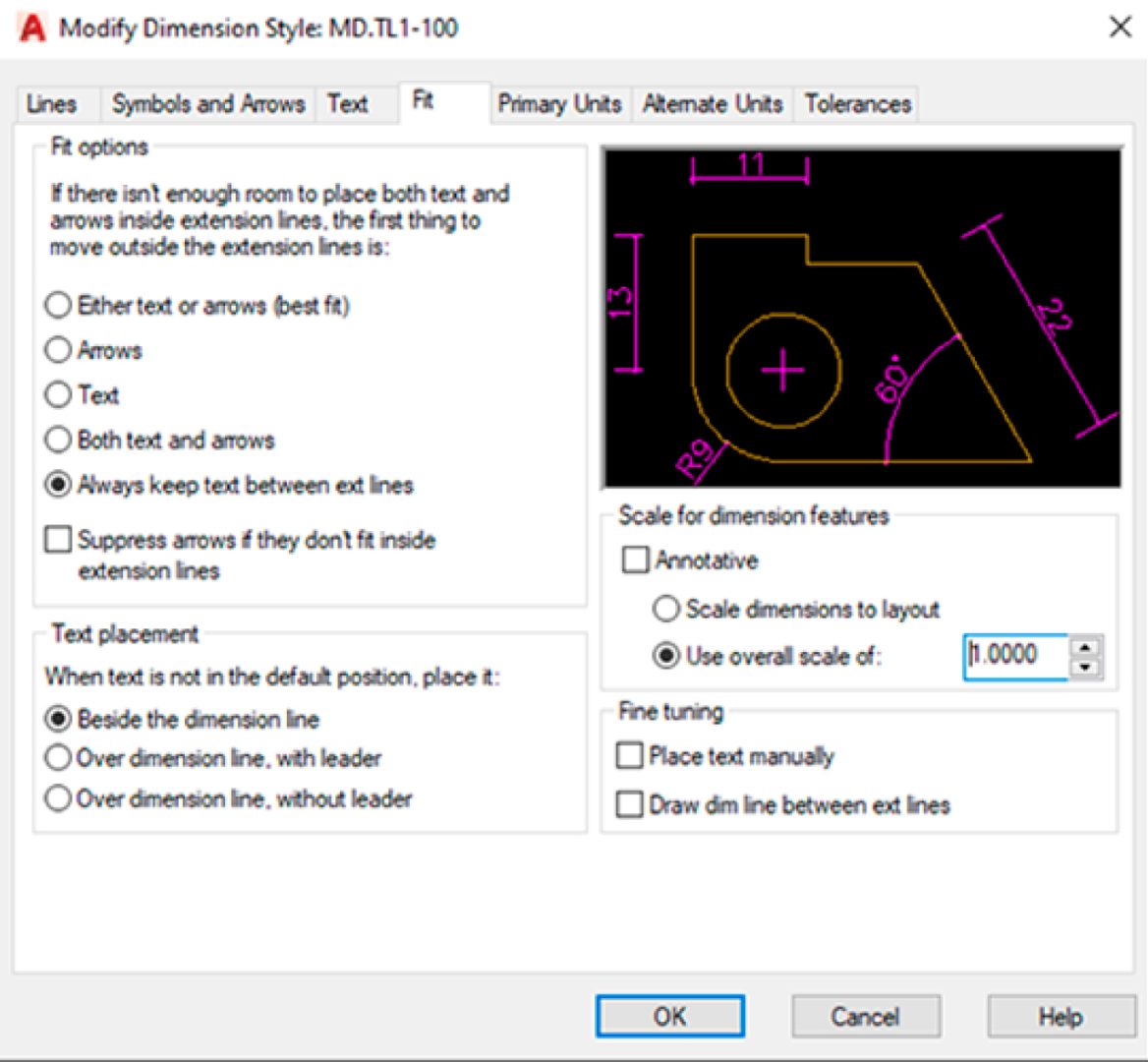
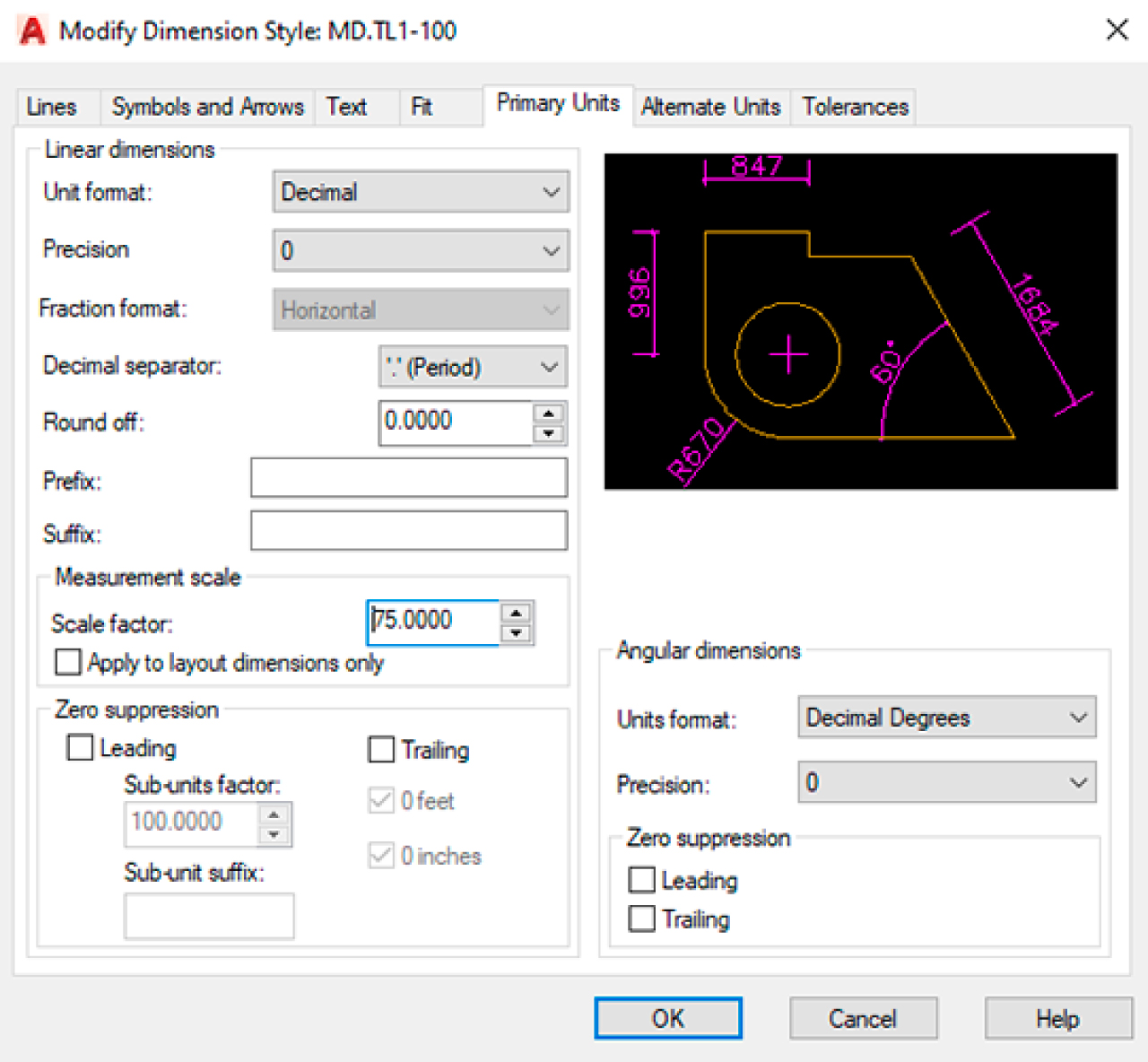
KÍCH THƯỚC CHỮ – SỐ & CÁC BLOCK KÝ HIỆU KIẾN TRÚC
- Khi vẽ bằng Layout, tất cả chữ đều có chiều cao bằng mm theo tỷ lệ 1:1 so với thực tế | Các Block ký hiệu cũng vậy
- Tiêu chuẩn thông dụng về chiều cao của chữ trong bản vẽ (mm)
| Stt | Nội Dung | A4 | A3 | A2 | A1 | A0 |
|---|---|---|---|---|---|---|
| 1 | Text nhỏ – Nội dung chuyên sâu | 1,5 | 2 | 2,5 | 3 | 4 |
| 2 | Text đề mục | 2 | 2,5 | 3 | 3,5 | 5 |
| 3 | Text tiêu đề | 2,5 | 3 | 3,5 | 4 | 6 |
| 4 | Text tiêu đề lớn – bố cục bản vẽ | 4 | 5 | 6 | 8 | 10 |
VẤN ĐỀ HIỂN THỊ KIỂU ĐƯỜNG NÉT TRONG LAYOUT
- Ta hay gặp các trường hợp sau: đối với các loại đường có Linetype không phải Continuos | Khi vẽ trong Model ta đã dùng lệnh MO để canh chỉnh Linetype Scale cho phù hợp | Tuy nhiên khi qua không gian Layout thì các Scale này lại mất tác dụng
- Để giải quyết vấn đề này ta dùng lệnh PSLTSCALE = 0
PLOT & PUBLISH
- Lệnh PLOT: In 1 Layout đơn lẻ hoặc 1 vùng trên bản vẽ
- Lệnh PUBLISH: In hàng loạt tất cả các Layout có trong tất cả các bản vẽ đang mở trong CAD – Lưu ý: nhớ kiểm tra Page Setup khi Publish
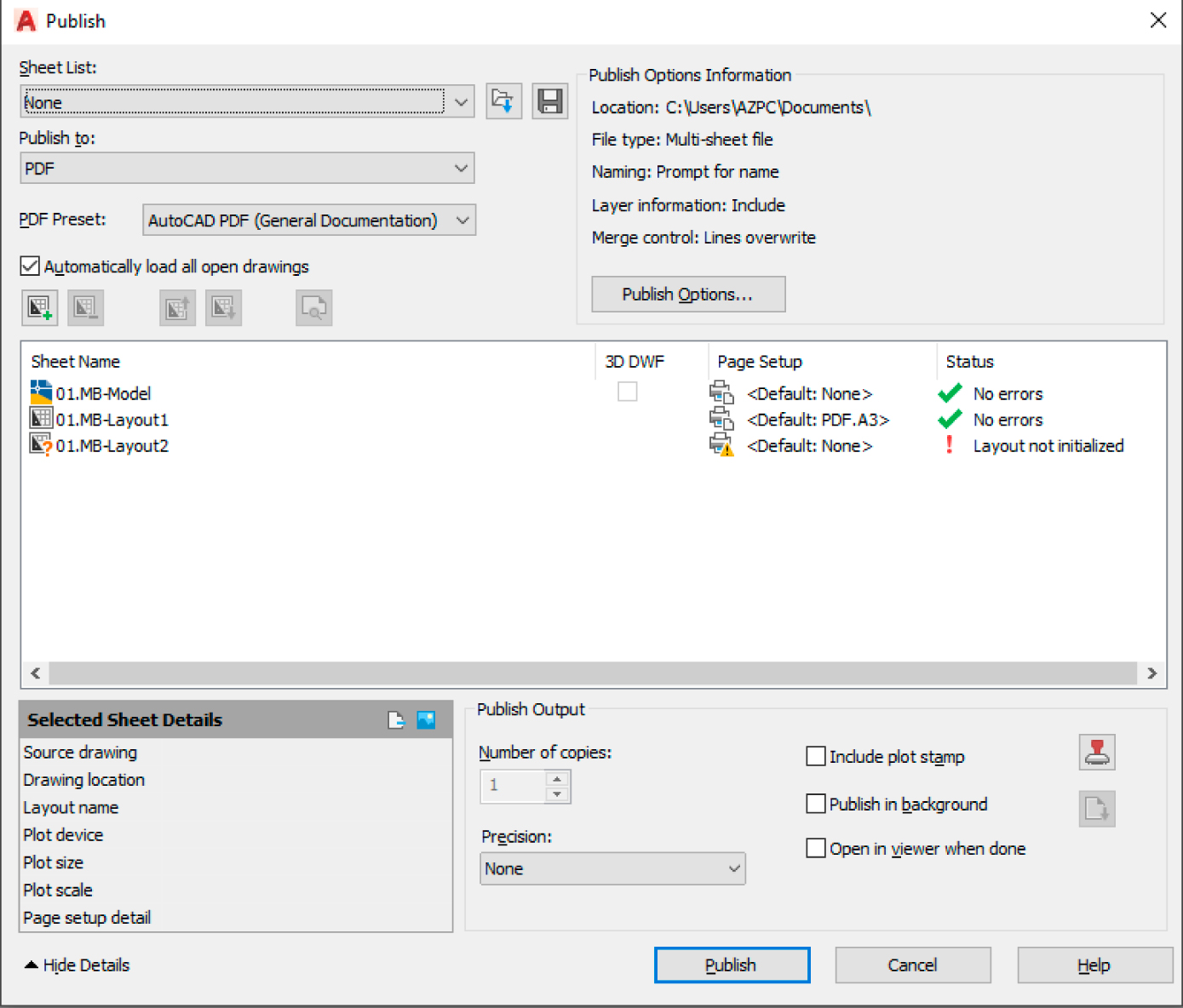
PS & MS
- Lệnh PS (PSPACE): Chuyển đổi qua không gian làm việc Layout
- Lệnh MS (MSPACE): Chuyển đổi qua không gian làm việc Model
QUẢN LÝ THUỘC TÍNH CỦA LAYER THEO VIEWPORT
- Trong LAYOUT, ta có thể thay đổi tất cả các thuộc tính của mọi Layer riêng biệt theo mỗi Viewport: VP Freeze | VP Color | VP Linetyle | VP Lineweight | VP Transparent
- Ứng dụng tính năng này để vẽ các mặt bằng bố trí vật dụng, lát nền, trần đèn, … trên 1 mặt bằng tường xây gốc
XREF – QUẢN LÝ FILE NÂNG CAO – LÀM VIỆC NHÓM
- XREF trong AutoCAD là viết tắt của “External Reference” (Tham chiếu Ngoại vi). XREF là một tính năng quan trọng trong AutoCAD cho phép người dùng tham chiếu hoặc nhúng các bản vẽ từ các tập tin khác vào bản vẽ hiện tại. Khi sử dụng XREF, bạn có thể làm việc với nhiều bản vẽ riêng biệt nhưng vẫn giữ được sự liên kết và cập nhật giữa chúng. Điều này giúp quản lý dự án trở nên dễ dàng hơn, đặc biệt là khi có nhiều người cùng làm việc trên cùng một dự án. XREF cũng giúp tối ưu hóa quá trình thiết kế và giữ cho các bản vẽ của bạn gọn gàng và có tổ chức hơn.
- Lệnh XR | Attach DWG
- Quản lý việc hiển thị Layer bằng Filter: All | All non-Xref Layers | Xref
XREF TYPE: ATTACH vs OVERLAY
- ATTACH:
- Khi sử dụng xref type là “attach”, tệp xref được đính kèm vào bản vẽ hiện tại
- Các đối tượng trong tệp xref được hiển thị và có thể được chỉnh sửa trong bản vẽ hiện tại
- Thay đổi trong tệp xref gốc sẽ được phản ánh trong bản vẽ hiện tại khi bản vẽ đó được mở hoặc cập nhật
- OVERLAY:
- Khi sử dụng xref type là “overlay”, tệp xref cũng được đính kèm vào bản vẽ hiện tại, nhưng các đối tượng trong xref chỉ hiển thị và không thể được chỉnh sửa
- Xref type “overlay” thường được sử dụng khi bạn chỉ muốn hiển thị thông tin từ tệp xref mà không muốn ảnh hưởng đến bản vẽ hiện tại
- Thay đổi trong tệp xref gốc không ảnh hưởng đến bản vẽ hiện tại
XREF BIND: BIND vs INSERT
- Cả 2 chế độ đều chuyển đổi file Xref thành 1 block trong bản vẽ
- Bind: Tên của các block trong file Xref nhập vào sẽ được thêm tiền tố (Prefix) là tên file Xref trước mỗi block
- Insert: Tên của các block trong file Xref nhập vào sẽ được giữ nguyên
XREF FILE: UNLOAD | RELOAD | DETACH
- Unload: tạm thời xóa file Xref khỏi bản vẽ – nhưng thông tin về đường dẫn file vẫn còn trong danh sách Xref
- Reload: nạp lại file Xref khi có thay đổi từ file gốc (do chỉnh sửa, update, …)
- Detach: xóa hoàn toàn file Xref khỏi bản vẽ
MỘT SỐ LOẠI CẦU THANG PHỔ BIẾN TRONG NHÀ Ở
CẦU THANG CHỮ I
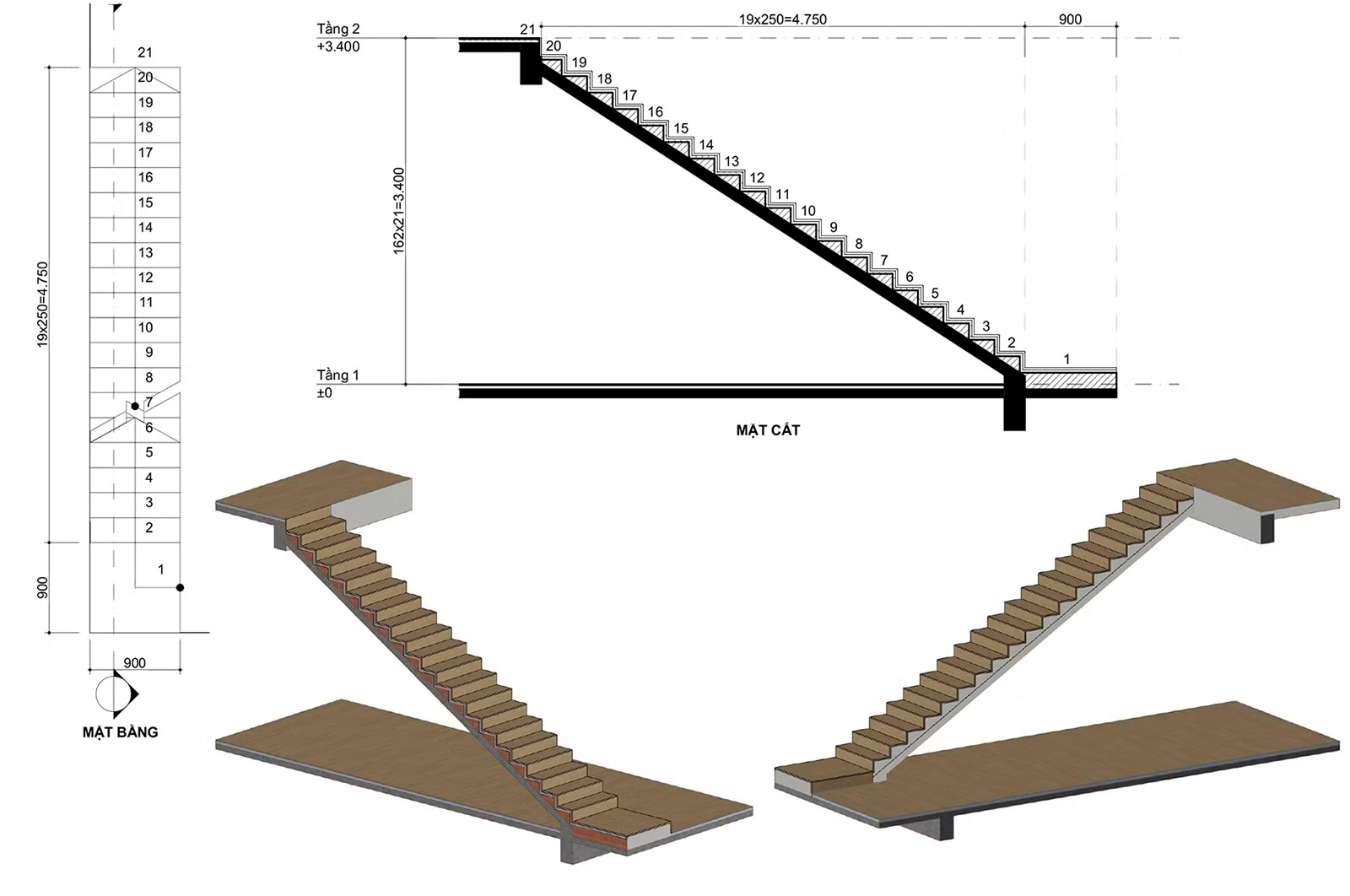
CẦU THANG CHỮ L
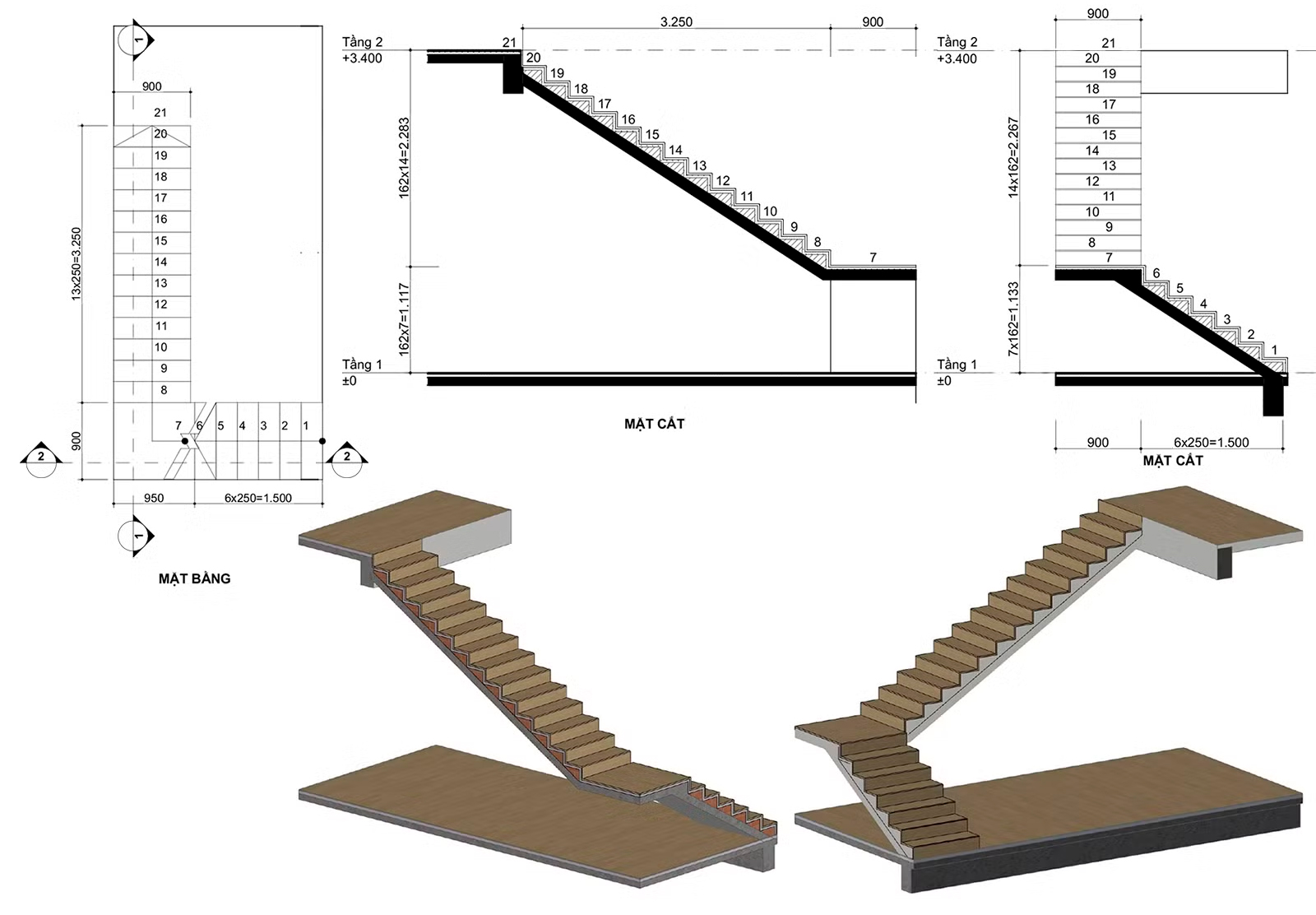
CẦU THANG CHỮ U
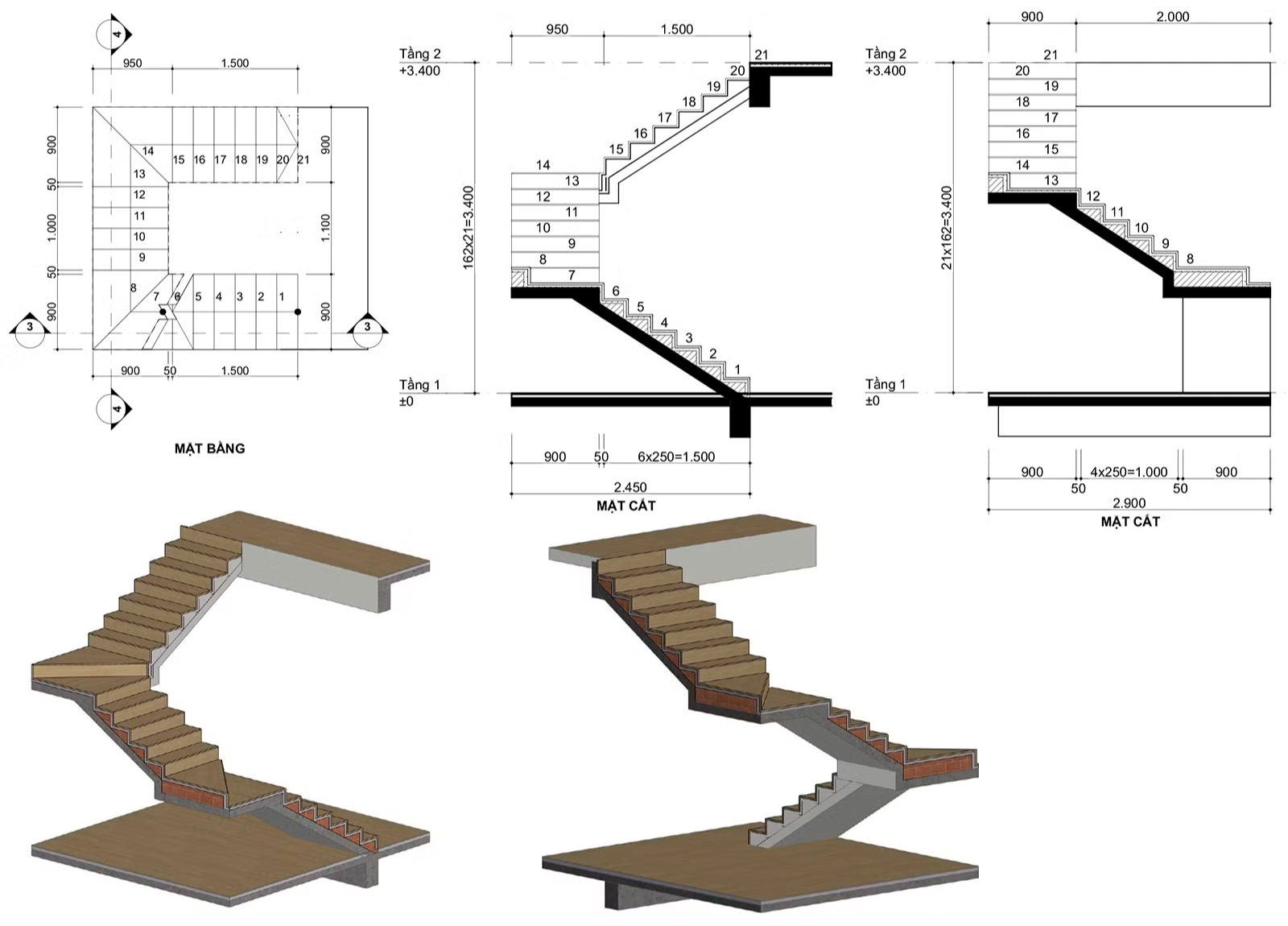
CẦU THANG XOẮN
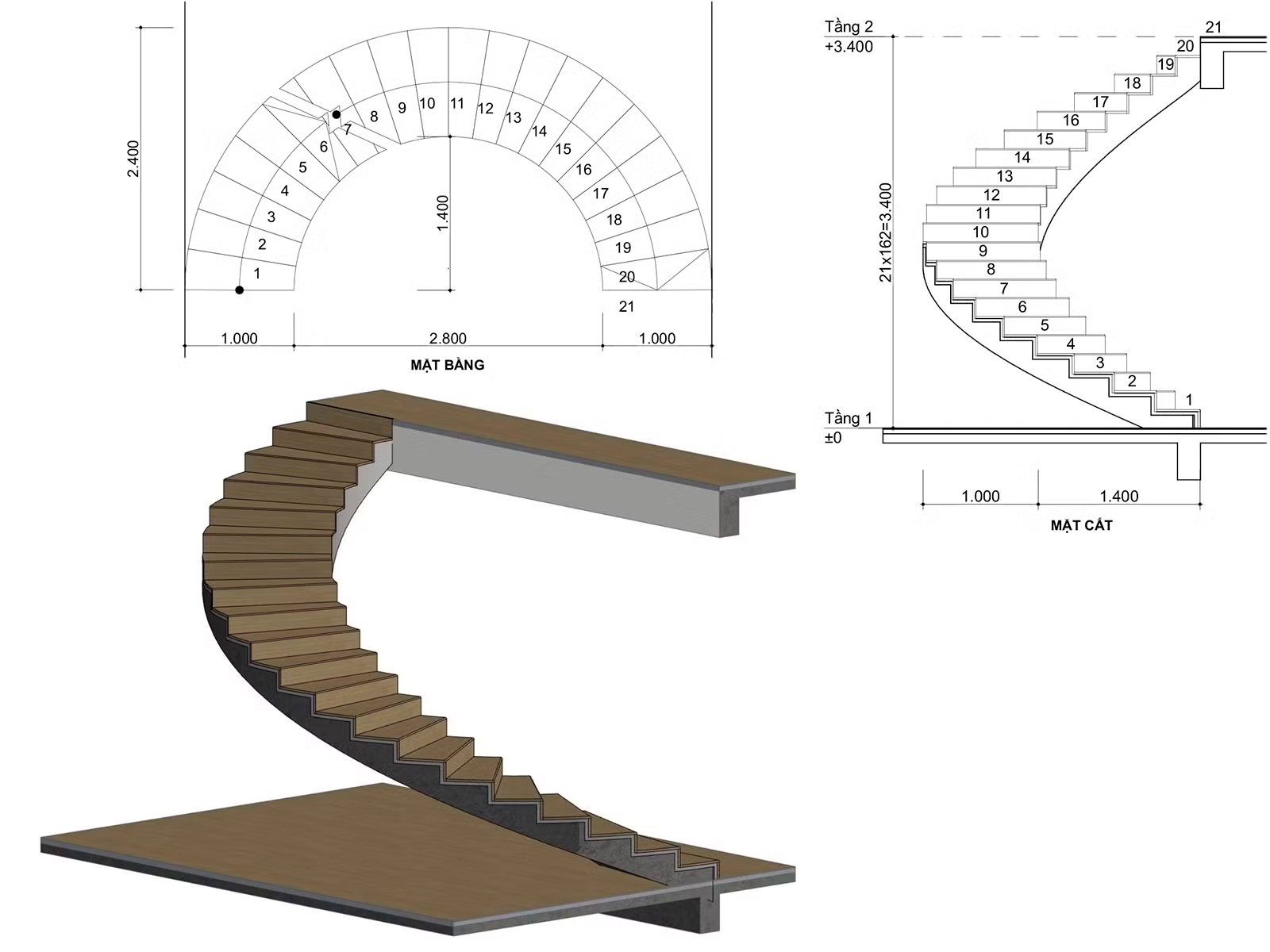
THỰC HÀNH
BÀI TẬP 1
- Dùng các kiến thức đã học về Layout để trình bày bản vẽ CAD có sẵn theo hình mẫu
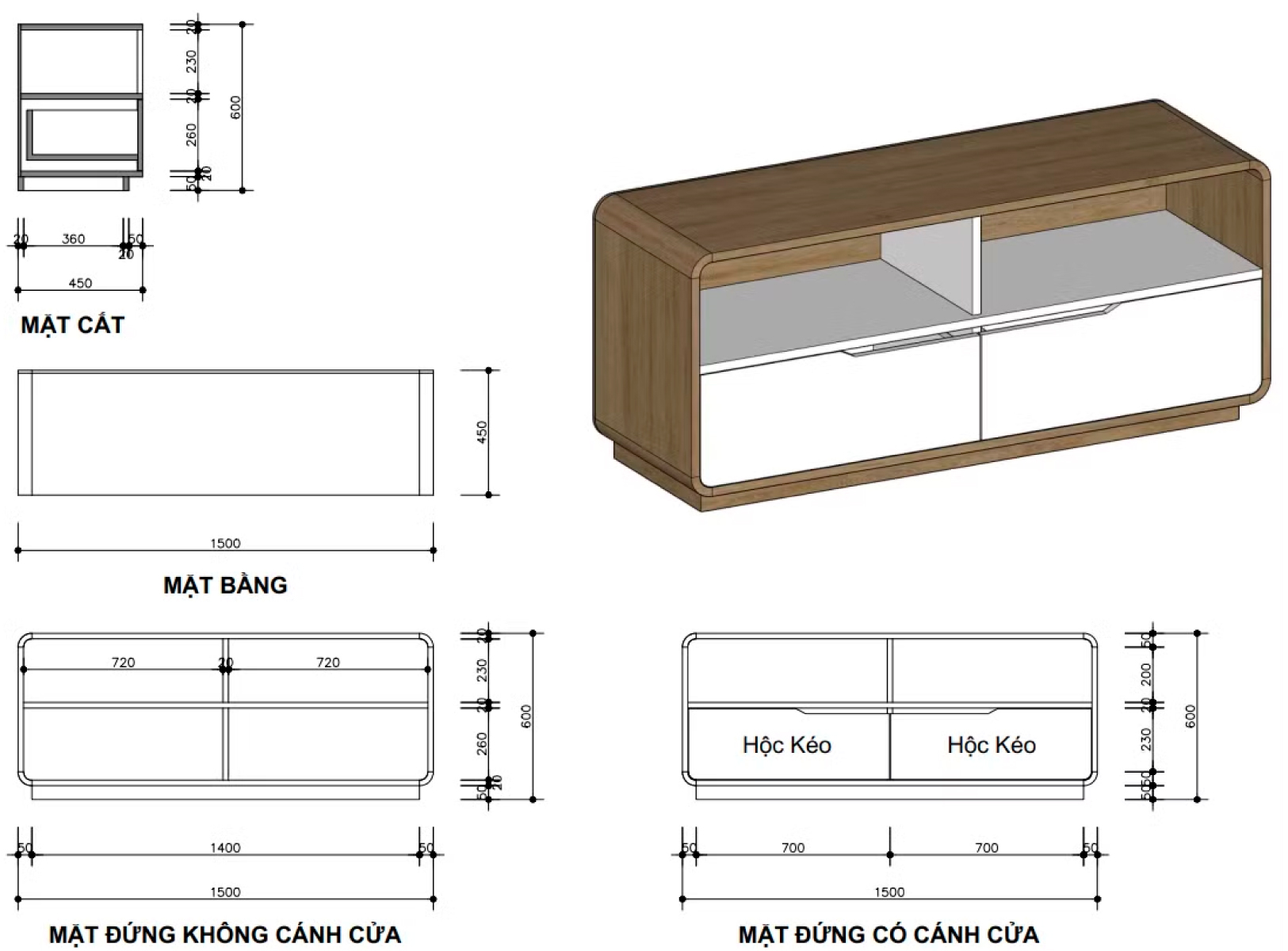
BÀI TẬP 2
- Dùng các kiến thức đã học về Layout để trình bày bản vẽ CAD có sẵn theo hình mẫu
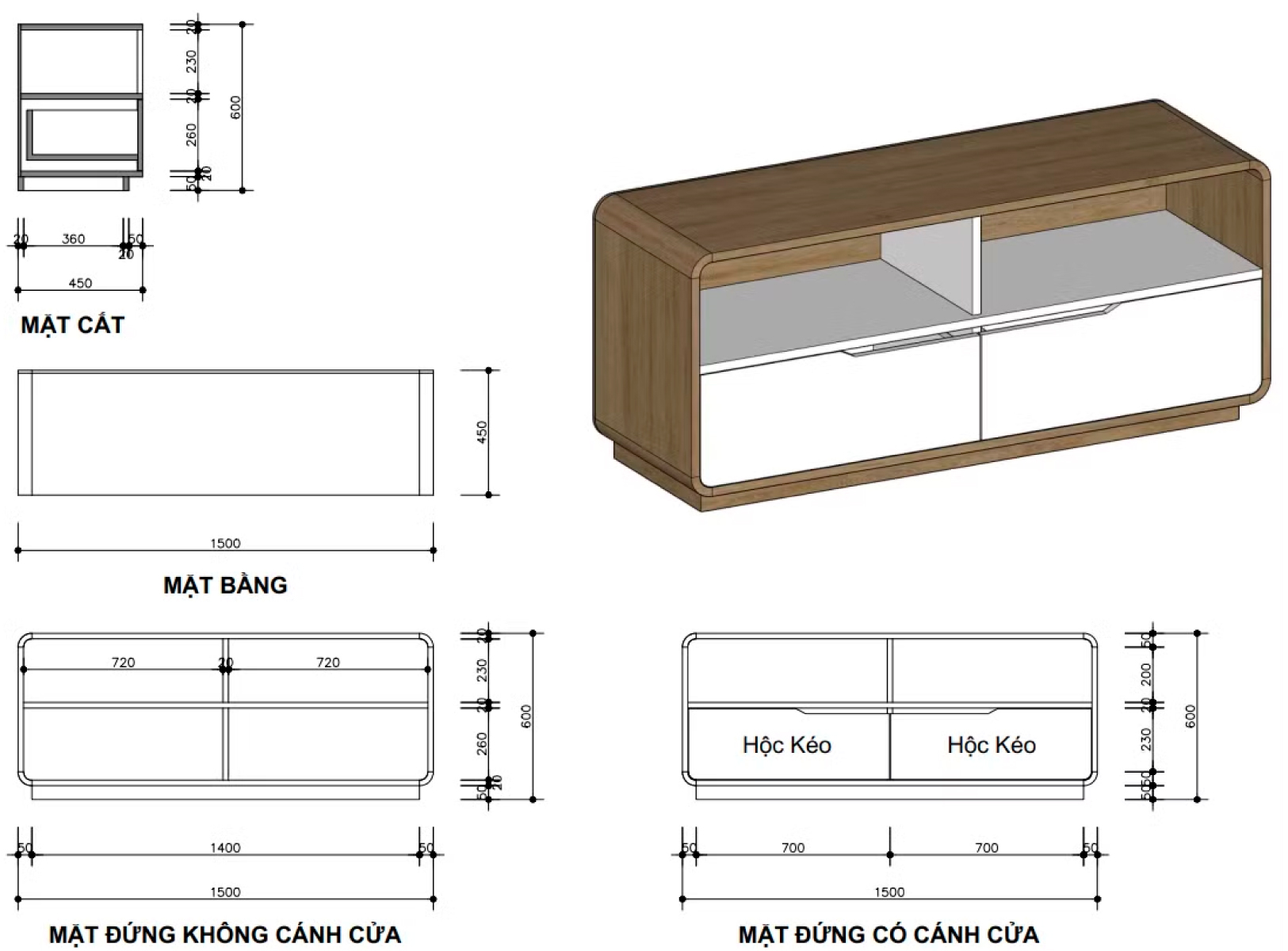

https://drive.google.com/drive/folders/1H1hjGUJrz1eb_MjYiM9pFiMtDd8I5Bhm?usp=drive_link
THÔNG TIN KHÁC
Mamager Space thiết kế không gian của CEO
Để tạo ra một không gian toát lên sự sang trọng và tinh tế của phòng CEO không nhất thiết là phải trang trí bằng kiểu trang trí lộng lẫy hoặc đồ nội thất xa [...]
Th10
Bài Đồ án Thiết kế Nội thất Văn phòng V-RAY
Nhà thiết kế sẽ thiết kế ra mặt bằng bố trí phòng ốc, vật dụng (bàn, ghế, tủ hồ sơ, …) sao cho thoả mãn tất cả các yêu cầu của CĐT và phù hợp [...]
Th10
V-Ray, Geometry, Render Elements các yếu tố, đối tượng 3D
Trong V-Ray, Geometry đề cập đến các đối tượng 3D trong cảnh, Render Elements trong V-Ray là các lớp hoặc thành phần riêng lẻ của ảnh render
Th10
Nội Thất V-Ray Interior Render
VRAY Interior Render là quá trình tạo hình ảnh 3D nội thất với chất lượng cao bằng cách sử dụng công cụ VRay – một phần mềm dựng hình (render engine) phổ biến trong thiết [...]
Th10
VRAY EXTERIOR RENDER (Ngoại thất)
Nguồn sáng chủ đạo → Mặt trờiNguồn sáng phụ (môi trường) → Bầu trời (Ta có thể dùng VRay Sky hoặc HDRI)Ánh sáng nhấn → Đèn nội/ngoại thất
Th10
VRay Basic Lighting thiết lập ánh sáng khi sử dụng VRay
VRay Basic Lighting thiết lập ánh sáng khi sử dụng VRay, một plugin render mạnh mẽ trong các phần mềm 3D như 3ds Max, Maya, SketchUp, và Rhino
Th10
V-Ray Material thư viên vật liệu
V-Ray Material là một loại vật liệu được sử dụng trong phần mềm kết xuất (rendering) V-Ray, chủ yếu được tích hợp vào các ứng dụng thiết kế và đồ họa 3D như Autodesk 3ds [...]
Th10
Giáo trình tự học Adobe Illustrator cơ bản
Phần mềm Adobe Illustrator này sử dụng các công cụ vẽ dựa trên vector để tạo ra các hình ảnh, logo, minh họa, icon, typography và nhiều hơn thế nữa.
Th10
Giáo trình tự học Adobe Illustrator nâng cao
Adobe Illustrator là phần mềm thiết kế đồ họa vector chuyên nghiệp được phát triển bởi Adobe Inc. Phần mềm này sử dụng các công cụ vẽ dựa trên vector để tạo ra các hình [...]
Th10
Tài liệu phần mềm V-Ray: Giới thiệu V-Ray
Vray là một phần mềm được sử dụng phổ biến và rộng rãi trong lĩnh vực thiết kế đồ họa. Vray là một phần mềm kết xuất hình ảnh, hay còn được gọi là Rendering [...]
Th10
Lệnh Selective Color trong Photoshop
Lệnh Selective Color trong Photoshop cho phép bạn tinh chỉnh màu sắc của một hình ảnh bằng cách điều chỉnh riêng từng thành phần màu trong bức ảnh mà không ảnh hưởng đến các màu [...]
Th10
Lệnh Shadows/Highlights trong Photoshop
Lệnh Shadows/Highlights trong Photoshop cho phép bạn điều chỉnh độ sáng và độ tối của hình ảnh, giúp phục hồi chi tiết trong các vùng tối (shadows) và vùng sáng (highlights).
Th10
Lệnh Black & White trong Photoshop
Lệnh Black & White trong Photoshop cho phép bạn chuyển đổi hình ảnh màu sang dạng đen trắng một cách dễ dàng và linh hoạt
Th10
Action – Tối ưu ảnh cho Web trong Photoshop
Định dạng ảnh lý tưởng Gif và PNG-8, PNG-24, JPG, WBMP, Cài đặt các tùy chọn xuất, Chọn một tùy chọn Format, Chọn một tùy chọn từ hộp Slice
Th10
Thiết kế Poster – Flyer trong Photoshop
Poster là dạng ấn phẩm được sử dụng cho mục đích tuyên truyền, cổ động hay quảng cáo cho một sự kiện hay một sản phẩm dịch vụ nào đó mới mẻ.
Th10
Hiệu chỉnh màu trong Photoshop
Lệnh Color Balance (Ctrl + B, Dùng để cân bằng màu sắc, Thao tác: Rê các thanh trượt để cân bằng màu, Shadows: Tập trung thay đổi những vùng hình ảnh có sắc độ tối.
Th10
Phục chế ảnh – Hiệu chỉnh sắc độ trong Photoshop
Sử dụng để xóa nhanh các vết dơ, trầy xướt, khuyết điểm nho nhỏ trên hình ảnh (hạt chấm chấm, mụn, nốt ruồi,…), bằng cách tự tập hợp những pixel màu xung quanh để che [...]
Th10
Cùng tìm hiểu Bộ lọc Filter trong Photoshop
Filter là tập hợp các hiệu ứng đặc biệt để tạo nhiều hiệu quả trên hình ảnh nhằm mô phỏng các kết cấu hay biến hóa hình ảnh phong phú hơn, sinh động hơn.
Th10
Hướng dẫn học Thiết kế Brochure
Brochure rất quan trọng và không thể thiếu trong việc quảng cáo và xây dựng hình ảnh ở mỗi doanh nghiệp, nó tiện lợi, rẻ tiền, dễ tiếp cận khách hàng
Th10
Trong Photoshop, Path, Shape, và Brush
Trong Photoshop, Path, Shape, và Brush là ba công cụ quan trọng giúp tạo ra và thao tác với các yếu tố đồ họa. Mỗi công cụ có chức năng và ứng dụng riêng biệt [...]
Th9
Text Layer Style trong Photoshop
Layer Style trong Photoshop là một bộ công cụ mạnh mẽ cho phép bạn áp dụng các hiệu ứng đặc biệt cho các layer của mình mà không làm thay đổi nội dung ban đầu.
Th9
Mask – Channel trong Photoshop
Mask và Channel trong Photoshop là hai công cụ mạnh mẽ giúp người dùng tạo ra các hiệu ứng phức tạp và kiểm soát cao về chi tiết hình ảnh.
Th9
Color Fill trong photoshop
Trong Photoshop, Color Fill là một lệnh hoặc công cụ cho phép bạn điền màu vào một vùng chọn, layer, hoặc toàn bộ hình ảnh.
Th9
Vùng chọn Selection trong Photoshop
Cách một là nhấn tổ hợp phím Ctrl + Enter để tạo vùng chọn và nhấn Ctrl + J để tách nó ra một Layer riêng biệt.
Th9
Layer – Transform trong Photoshop
Trong Photoshop, Layer - Transform là một chức năng rất hữu ích cho phép bạn thay đổi kích thước, xoay, nghiêng, biến dạng, và lật các layer một cách tự do.
Th9
Bài tập thực hành sắp xếp trật tự Layer Photoshop
Những bài tập này sẽ giúp bạn làm quen với các công cụ quan trọng trong Photoshop và phát triển kỹ năng xử lý hình ảnh một cách chuyên nghiệp hơn.
Th9
Giới thiệu lý thuyết về Photoshop
Chương trình Photoshop là một chương trình xử lý ảnh (bitmap) chuyên nghiệp, lắp ghép hình ảnh, phục chế ảnh cũ, tạo ảnh nghệ thuật, hỗ trợ thiết kế Web và phục vụ in ấn (poster, catalogue, brochure,…)
Th9
Mepf Drawings trong AutoCAD
MEPF Drawings trong AutoCAD là bản vẽ kỹ thuật thể hiện các hệ thống Cơ, Điện, Ống Nước và Phòng Cháy Chữa Cháy trong các công trình xây dựng.
Th9
Furniture Details trong Autocad
Trong AutoCAD, để tạo và chi tiết hóa bản vẽ liên quan đến đồ nội thất (Furniture Details), bạn có thể sử dụng các công cụ và lệnh khác nhau để xây dựng, bố trí, [...]
Th9
Tạo Dynamic Block trong AutoCAD giúp tiết kiệm thời gian
ynamic block là một loại block trong AutoCAD có thể thay đổi kích thước, hình dạng hoặc vị trí một cách linh hoạt - Nhằm cho phép người dùng tạo ra một block có thể [...]
Th9
Layout và các khái niệm trọng AutoCAD
Layout (còn gọi là không gian khổ giấy) được hình dung như là 1 tờ giấy có tỷ lệ 1:1 tương ứng trong thực tế (VD: tờ A4 trong Layout sẽ là một hình chữ [...]
Th9
Luyện tập (Practice) trong autocad
Trong bản vẽ, thông thường các đường ghi kích thước được phân thành 2 nhóm: nhóm nằm bên ngoài (xung quanh) hình vẽ & nhóm nằm bên trong hình vẽ.
Th9
Layer – khái niệm và các lệnh về Layer trong AutoCAD
Các thuộc tính của Layer: Name | On/Off | Freeze/Thaw | Lock/Unlock | Color | LineType | LineWeight | Plot
Th9
Hình chiều (Projection) Trong AutoCAD
Hình chiếu - Là hình biểu diễn các phần thấy được của vật thể đối với người quan sát tại một vị trí xác định. Các hình chiếu này được thiết lập theo một quy [...]
Th9
Match Photo & Modeling Practice Trong SketchUp
Match Photo và Modeling Practice trong SketchUp là hai kỹ thuật quan trọng giúp bạn tạo mô hình 3D chính xác dựa trên ảnh chụp hoặc luyện tập kỹ năng dựng hình.
Th9
Các lệnh tạo mẫu tô trong AutoCAD
Những lệnh này rất hữu ích khi bạn muốn tạo các vùng tô mẫu, từ các mẫu có sẵn cho đến các vùng tô tùy chỉnh trong AutoCAD, giúp bản vẽ chi tiết và chuyên [...]
Th9